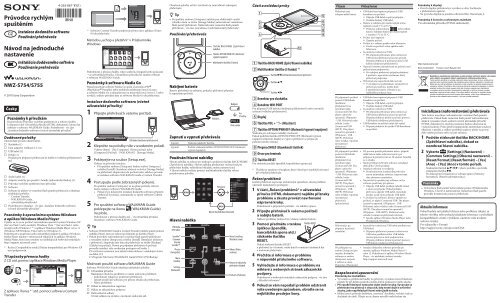Sony NWZ-S755 - NWZ-S755 Guide de mise en route Slovaque
Sony NWZ-S755 - NWZ-S755 Guide de mise en route Slovaque
Sony NWZ-S755 - NWZ-S755 Guide de mise en route Slovaque
You also want an ePaper? Increase the reach of your titles
YUMPU automatically turns print PDFs into web optimized ePapers that Google loves.
Průvodce rychlým<br />
spuštěním<br />
4-263-867-11(1)<br />
Instalace dodaného softwaru<br />
Používání přehrávače<br />
Návod na jednoduché<br />
nastav<strong>en</strong>ie<br />
Inštalácia dodávaného softvéru<br />
Používanie prehrávača<br />
<strong>NWZ</strong>-S754/<strong>S755</strong><br />
© 2010 <strong>Sony</strong> Corporation<br />
Česky<br />
Poznámky k příručkám<br />
Kromě tohoto Průvodce rychlým spuštěním je u tohoto mo<strong>de</strong>lu<br />
k dispozici také Uživatelská příručka (HTML dokum<strong>en</strong>t), kterou lze<br />
zobrazit v softwaru WALKMAN <strong>Gui<strong>de</strong></strong>. Podrobnosti - viz část<br />
„Instalace dodaného softwaru (včetně uživatelské příručky)“.<br />
Dodávané položky<br />
Zkontrolujte prosím obsah bal<strong>en</strong>í.<br />
ss<br />
Sluchátka (1)<br />
ss<br />
Ušní adaptéry (velikost S, L) (1)<br />
ss<br />
USB kabel (1)<br />
ss<br />
Držák (1)<br />
Použijte pro připoj<strong>en</strong>í přehrávače ke kolébce (volitelné přísluš<strong>en</strong>ství)<br />
atd.<br />
ss<br />
Audio kabel (1)<br />
ss<br />
Adaptér zástrčky pro použití v letadle (jednoduchý/duální) (1)<br />
ss<br />
Průvodce rychlým spuštěním (tato příručka)<br />
ss<br />
Software<br />
ss<br />
Software je ulož<strong>en</strong> ve vestavěné flash paměti přehrávače a obsahuje<br />
následující položky:<br />
––<br />
Cont<strong>en</strong>t Transfer,<br />
––<br />
WALKMAN <strong>Gui<strong>de</strong></strong>,<br />
––<br />
uživatelská příručka atd.<br />
ss<br />
Podrobnosti o instalaci - viz část „Instalace dodaného softwaru<br />
(včetně uživatelské příručky)“.<br />
Poznámky k operačnímu systému Windows<br />
a aplikaci Windows Media Player<br />
Ujistěte se, že je na počítači nainstalován operační systém Windows XP<br />
(Service Pack 3 nebo novější), Windows Vista * 1 (Service Pack 1 nebo<br />
novější) nebo Windows 7 * 1 a aplikace Windows Media Player verze 11<br />
(Windows XP/Windows Vista) nebo 12 (Windows 7).<br />
Podrobnosti o používání nebo uživatelské podpoře k aplikaci Windows<br />
Media Player naj<strong>de</strong>te v informacích týkajících se aplikace Windows<br />
Media Player, které jsou uve<strong>de</strong>ny na následujících webových stránkách:<br />
http://support.microsoft.com/<br />
* 1 Režim [Compatibility mo<strong>de</strong>] (Režim kompatibility) pro Windows XP<br />
n<strong>en</strong>í podporován.<br />
Tři způsoby př<strong>en</strong>osu hudby<br />
Z CD atd. pomocí aplikace Windows Media Player<br />
Z aplikace iTunes * 1 atd. pomocí softwaru Cont<strong>en</strong>t<br />
Transfer<br />
* 1 Software Cont<strong>en</strong>t Transfer podporuje př<strong>en</strong>os dat z aplikace iTunes<br />
9.0 do přehrávače.<br />
Metodou „uchop a přetáhni“ v Průzkumníku<br />
Windows<br />
Podrobnosti o př<strong>en</strong>osu hudby, vi<strong>de</strong>o souborů, fotografií nebo podcastů<br />
- viz uživatelská příručka. Uživatelskou příručku lze snadno zobrazit<br />
v softwaru WALKMAN <strong>Gui<strong>de</strong></strong>.<br />
Poznámky k softwaru Media Go<br />
Pokud používáte software Media Go spolu s konzolou PSP ®<br />
(PlayStation Portable) nebo mobilním telefonem <strong>Sony</strong> Ericsson<br />
a software Media<br />
®<br />
Go je aktualizován na nejnovější verzi (verze 1.5 nebo<br />
novější), můžete př<strong>en</strong>ášet data ze softwaru Media Go do přehrávače.<br />
Instalace dodaného softwaru (včetně<br />
uživatelské příručky)<br />
1 Připojte přehrávač k vašemu počítači.<br />
USB kabel (dodávané přísluš<strong>en</strong>ství)<br />
2 Klepněte na položky níže v uve<strong>de</strong>ném pořadí.<br />
Vyberte [Start] - [My Computer] (T<strong>en</strong>to počítač) nebo<br />
[Computer] (Počítač) - [WALKMAN] - [Storage Media].<br />
3 Poklepejte na soubor [Setup.exe].<br />
Zobrazí se průvodce instalací.<br />
• Při spuštění souboru [Setup.exe] budou soubor [Setup.exe]<br />
a složka [Install] (Instalace) ulož<strong>en</strong>é ve složce [Storage Media]<br />
na přehrávači zkopírovány do počítače jako záloha a prove<strong>de</strong><br />
se instalace softwaru WALKMAN <strong>Gui<strong>de</strong></strong> a Cont<strong>en</strong>t Transfer.<br />
4 Postupujte podle zobraz<strong>en</strong>ých pokynů.<br />
Po spuštění souboru [Setup.exe] se na ploše počítače zobrazí<br />
ikona zástupce softwaru WALKMAN <strong>Gui<strong>de</strong></strong>.<br />
• Pokud je po dokonč<strong>en</strong>í instalace dodaného softwaru připoj<strong>en</strong><br />
přehrávač k počítači, automaticky se spustí software Cont<strong>en</strong>t<br />
Transfer.<br />
5 Pro spuštění softwaru WALKMAN <strong>Gui<strong>de</strong></strong><br />
poklepejte na ikonu (WALKMAN <strong>Gui<strong>de</strong></strong>)<br />
na ploše.<br />
Podrobnosti o př<strong>en</strong>osu hudby atd. - viz uživatelská příručka<br />
obsaž<strong>en</strong>á v softwaru WALKMAN <strong>Gui<strong>de</strong></strong>.<br />
zz<br />
Tip<br />
• Software WALKMAN <strong>Gui<strong>de</strong></strong> a Cont<strong>en</strong>t Transfer můžete spustit pomocí<br />
nabídky [Start], která se zobrazí po klepnutí na tlačítko [Start].<br />
• Pokud prove<strong>de</strong>te naformátování vestavěné flash paměti přehrávače<br />
a vymažete soubor [Setup.exe] a složku [Install] (Instalace) ulož<strong>en</strong>ou<br />
v přehrávači, zkopírujte tato data do přehrávače ze složky [Backup]<br />
(Záloha) na počítači. Potom po připoj<strong>en</strong>í přehrávače k počítači<br />
proveďte instalaci výše uve<strong>de</strong>ným postupem od kroku 1.<br />
Při výchozím nastav<strong>en</strong>í jsou záložní data ulož<strong>en</strong>a v následující složce<br />
na disku [C]:<br />
C:\Program Files\<strong>Sony</strong>\WALKMAN <strong>Gui<strong>de</strong></strong>\<strong>NWZ</strong>-S750\Backup<br />
Možnosti použití softwaru WALKMAN <strong>Gui<strong>de</strong></strong><br />
Software WALKMAN <strong>Gui<strong>de</strong></strong> obsahuje následující položky:<br />
ss<br />
Uživatelská příručka<br />
Následující obsah lze prohlížet ve vašem webovém prohlížeči:<br />
––<br />
podrobnosti týkající se používání přehrávače,<br />
––<br />
způsob používání softwaru pro př<strong>en</strong>os obsahu do přehrávače,<br />
––<br />
řeš<strong>en</strong>í problémů.<br />
ss<br />
Odkaz na zákaznickou registraci<br />
ss<br />
Odkaz na zákaznickou podporu<br />
ss<br />
Další užitečné odkazy<br />
Včetně odkazu na stránku s možností stahování atd.<br />
Obsaž<strong>en</strong>é položky se liší v závislosti na zemi/oblasti zakoup<strong>en</strong>í<br />
přehrávače.<br />
zz<br />
Tip<br />
• Po spuštění souboru [Setup.exe] můžete pro efektivnější využití<br />
volného místa ve složce [Storage Media] naformátovat vestavěnou<br />
flash paměť přehrávače. Naformátování vestavěné flash paměti<br />
přehrávače - viz část „Inicializace (naformátování) přehrávače“.<br />
Používání přehrávače<br />
Tlačítko BACK/HOME (Zpět/hlavní<br />
nabídka)<br />
Tlačítko OPTION/PWR OFF (Možnosti/<br />
vypnutí napáj<strong>en</strong>í)<br />
Multifunkční tlačítko (5 funkcí)<br />
Nabíj<strong>en</strong>í baterie<br />
Baterie přehrávače je nabíj<strong>en</strong>a, pokud je přehrávač připoj<strong>en</strong><br />
k zapnutému počítači.<br />
Nabíj<strong>en</strong>í...<br />
Zapnutí a vypnutí přehrávače<br />
Zapnutí<br />
Vypnutí<br />
Nabíj<strong>en</strong>í<br />
Plně nabito<br />
Asi<br />
3 hodiny<br />
Stiskněte jakékoliv tlačítko.<br />
Podržte stisknuté tlačítko OPTION/PWR OFF (Možnosti/<br />
vypnutí napáj<strong>en</strong>í).<br />
Používání hlavní nabídky<br />
Hlavní nabídka se zobrazí po stisknutí a podrž<strong>en</strong>í tlačítka BACK/HOME<br />
(Zpět/hlavní nabídka). Hlavní nabídka představuje výchozí bod pro<br />
přehrávání hudby, vyhledávání skla<strong>de</strong>b, změnu nastav<strong>en</strong>í atd.<br />
V hlavní nabídce můžete pomocí multifunkčního tlačítka vybrat<br />
požadovanou položku.<br />
Hlavní nabídka<br />
FM Radio<br />
(FM rádio)<br />
S<strong>en</strong>sMe<br />
Channels<br />
(Kanály<br />
S<strong>en</strong>sMe)<br />
Photos<br />
(Fotografie)<br />
Music<br />
(Hudba)<br />
Settings<br />
(Nastav<strong>en</strong>í)<br />
Potvrz<strong>en</strong>í<br />
Návrat do předchozí obrazovky<br />
Noise Canceling<br />
(Redukce šumu)<br />
Vi<strong>de</strong>os (Vi<strong>de</strong>o<br />
soubory)<br />
Návrat do obrazovky<br />
přehrávání skla<strong>de</strong>b<br />
Podcasts (Podcasty)<br />
Části a ovládací prvky<br />
1 Tlačítko BACK/HOME (Zpět/hlavní nabídka)<br />
2 Multifunkční tlačítko (5 funkcí) * 1<br />
Tlačítko u (přehrávání/pozastav<strong>en</strong>í/potvrz<strong>en</strong>í)<br />
Tlačítka /<br />
Tlačítka /<br />
3 Konektor pro sluchátka<br />
4 Konektor WM‐PORT<br />
Pro připoj<strong>en</strong>í USB kabelu (dodávané přísluš<strong>en</strong>ství) nebo externích<br />
zaříz<strong>en</strong>í (volitelné přísluš<strong>en</strong>ství).<br />
5 Displej<br />
6 Tlačítko VOL + * 1 /– (Hlasitost)<br />
7 Tlačítko OPTION/PWR OFF (Možnosti/vypnutí napáj<strong>en</strong>í)<br />
Stiskněte pro zobraz<strong>en</strong>í nabídky možností.<br />
Pokud podržíte tlačítko OPTION/PWR OFF (Možnosti/vypnutí<br />
napáj<strong>en</strong>í) stisknuté, displej se vypne a přehrávač se přepne do<br />
pohotovostního režimu.<br />
8 Přepínač HOLD (Uzamknutí tlačítek)<br />
9 Otvor pro řemínek<br />
0 Tlačítko RESET<br />
Pro stisknutí použijte šp<strong>en</strong>dlík, kancelářskou sponu atd.<br />
* 1 Tlačítko je opatř<strong>en</strong>o výstupkem, který slouží pro snadnější ori<strong>en</strong>taci<br />
při ovládání přehrávače.<br />
Řeš<strong>en</strong>í problémů<br />
Jestliže přehrávač nepracuje očekávaným způsobem, zkuste problém<br />
odstranit následujícím postupem:<br />
1 V části „Řeš<strong>en</strong>í problémů“ v uživatelské<br />
příručce (HTML dokum<strong>en</strong>t) najděte příznaky<br />
problému a zkuste provést navrhované<br />
nápravné kroky.<br />
Podrobnosti o připoj<strong>en</strong>í k počítači - viz tabulky vpravo.<br />
2 Připojte přehrávač k vašemu počítači<br />
a nabijte baterii.<br />
Některé problémy mohou být vyřeš<strong>en</strong>y nabitím baterie.<br />
3 Pomocí předmětu s t<strong>en</strong>kou<br />
Tlačítko RESET<br />
špičkou (šp<strong>en</strong>dlík,<br />
kancelářská spona atd.)<br />
stiskněte tlačítko<br />
RESET.<br />
Pokud stisknete tlačítko RESET<br />
a přehrávač je v činnosti, může dojít k vymazání ulož<strong>en</strong>ých dat<br />
a nastav<strong>en</strong>í přehrávače.<br />
4 Přečtěte si informace o problému<br />
v nápovědě příslušného softwaru.<br />
5 Vyhle<strong>de</strong>jte si informace o problému na<br />
některé z webových stránek zákaznické<br />
podpory.<br />
Podrobnosti o webových stránkách zákaznické podpory - viz část<br />
„Aktuální informace“.<br />
6 Pokud se vám nepodaří problém odstranit<br />
výše uve<strong>de</strong>ným způsobem, obraťte se na<br />
nejbližšího pro<strong>de</strong>jce <strong>Sony</strong>.<br />
Příznak<br />
Přehrávač n<strong>en</strong>í<br />
schop<strong>en</strong> nabít baterii.<br />
Při připoj<strong>en</strong>í k počítači<br />
pomocí USB kabelu<br />
(dodávané<br />
přísluš<strong>en</strong>ství) se<br />
nezobrazí nápis<br />
[Connected USB. The<br />
player cannot be<br />
operated.] (Připoj<strong>en</strong>o<br />
- USB. Přehrávač nelze<br />
ovládat.) nebo<br />
[Connected USB<br />
(MTP). The player<br />
cannot be operated.]<br />
(Připoj<strong>en</strong>o - USB<br />
(MTP). Přehrávač<br />
nelze ovládat.) (počítač<br />
nerozpoznal<br />
přehrávač).<br />
Při připoj<strong>en</strong>í k počítači<br />
pomocí USB kabelu<br />
(dodávané<br />
přísluš<strong>en</strong>ství) se<br />
nezobrazí nápis<br />
[Connected USB. The<br />
player cannot be<br />
operated.] (Připoj<strong>en</strong>o<br />
- USB. Přehrávač nelze<br />
ovládat.) nebo<br />
[Connected USB<br />
(MTP). The player<br />
cannot be operated.]<br />
(Připoj<strong>en</strong>o - USB<br />
(MTP). Přehrávač<br />
nelze ovládat.) (počítač<br />
nerozpoznal<br />
přehrávač).<br />
(pokračování)<br />
Přehrávač je po<br />
připoj<strong>en</strong>í k počítači<br />
nestabilní.<br />
Při poklepání na<br />
soubor [Setup.exe] pro<br />
instalaci dodaného<br />
softwaru se soubor<br />
[Setup.exe] nespustí<br />
a zobrazí se okno<br />
Properties (Vlastnosti).<br />
Příčina/řeš<strong>en</strong>í<br />
• USB kabel n<strong>en</strong>í správně připoj<strong>en</strong> k USB<br />
konektoru na počítači.<br />
pp<br />
Odpojte USB kabel a opět jej připojte.<br />
pp<br />
Použijte dodaný USB kabel.<br />
• Baterie je nabíj<strong>en</strong>a při okolní teplotě mimo<br />
teplotní rozsah 5 °C až 35 °C.<br />
pp<br />
Pokud se zobrazí ikona , nelze nabíjet<br />
baterii. Nabíjejte baterii při okolní teplotě<br />
v rozsahu 5 °C až 35 °C.<br />
• Počítač n<strong>en</strong>í zapnutý.<br />
pp<br />
Zapněte počítač.<br />
• Počítač je v režimu spánku nebo hibernace.<br />
pp<br />
Zrušte na počítači režim spánku nebo<br />
hibernace.<br />
• Je používán rozbočovač USB.<br />
pp<br />
Při připoj<strong>en</strong>í přehrávače přes rozbočovač<br />
USB nemusí přehrávač pracovat správně.<br />
Připojte přehrávač k počítači pomocí USB<br />
kabelu (dodávané přísluš<strong>en</strong>ství).<br />
• Operační systém nainstalovaný na počítači n<strong>en</strong>í<br />
přehrávačem podporován.<br />
pp<br />
Pro nabíj<strong>en</strong>í přehrávače připojte přehrávač<br />
k počítači s operačním systémem, který<br />
přehrávač podporuje.<br />
• Přehrávač jste nepoužívali déle než rok.<br />
pp<br />
V závislosti na podmínkách, za jakých byl<br />
přehrávač používán, mohlo dojít<br />
k opotřeb<strong>en</strong>í baterie. Obraťte se na<br />
nejbližšího pro<strong>de</strong>jce <strong>Sony</strong>.<br />
• USB kabel n<strong>en</strong>í správně připoj<strong>en</strong> k USB<br />
konektoru na počítači.<br />
pp<br />
Odpojte USB kabel a opět jej připojte.<br />
pp<br />
Použijte dodaný USB kabel.<br />
• Je používán rozbočovač USB.<br />
pp<br />
Při připoj<strong>en</strong>í přehrávače přes rozbočovač<br />
USB nemusí přehrávač pracovat správně.<br />
Připojte přehrávač přímo k počítači pomocí<br />
USB kabelu (dodávané přísluš<strong>en</strong>ství).<br />
• USB konektor na počítači může být vadný.<br />
pp<br />
Připojte přehrávač do jiného USB konektoru<br />
na počítači.<br />
• Při prvním použití přehrávače nebo v případě<br />
slabé baterie může zobraz<strong>en</strong>í zprávy po<br />
připoj<strong>en</strong>í k počítači trvat asi 30 sekund. Nejedná<br />
se o závadu.<br />
• Může probíhat ověřování softwaru vyžadující<br />
<strong>de</strong>lší dobu. Chvíli počkejte.<br />
• Instalace softwaru se nezdařila.<br />
pp<br />
Prostřednictvím instalačního průvodce<br />
znovu nainstalujte software. Importovaná<br />
data zůstanou nezměněna.<br />
• Na počítači je spuštěn jiný software, než je<br />
software používaný pro př<strong>en</strong>os.<br />
pp<br />
Odpojte USB kabel, počkejte několik minut<br />
a znovu jej připojte. Pokud problém<br />
přetrvává, odpojte USB kabel, restartujte<br />
počítač a pak znovu připojte USB kabel.<br />
• V závislosti na softwaru, který je spuštěn na<br />
počítači, se nápis [Connected USB. The player<br />
cannot be operated.] (Připoj<strong>en</strong>o - USB.<br />
Přehrávač nelze ovládat.) nebo [Connected USB<br />
(MTP). The player cannot be operated.]<br />
(Připoj<strong>en</strong>o - USB (MTP). Přehrávač nelze<br />
ovládat.) nemusí na přehrávači zobrazit.<br />
pp<br />
Spusťte aplikaci Windows Media Player nebo<br />
Průzkumník Windows.<br />
• Je používán rozbočovač USB nebo prodlužovací<br />
USB kabel.<br />
pp<br />
Připoj<strong>en</strong>í přehrávače pomocí rozbočovače<br />
USB nebo prodlužovacího USB kabelu<br />
nemusí pracovat a n<strong>en</strong>í podporováno.<br />
Připojte přehrávač přímo k počítači pomocí<br />
USB kabelu (dodávané přísluš<strong>en</strong>ství).<br />
• Instalaci dodaného softwaru proveďte po<br />
instalaci aplikace Windows Media Player 11<br />
nebo 12. Podrobnosti o aplikaci Windows Media<br />
Player - viz následující webové stránky:<br />
http://support.microsoft.com/<br />
Bezpečnostní upozornění<br />
Poznámky ke sluchátkům<br />
• Vyvarujte se přehrávání hudby na přístroji s vysokou úrovní hlasitosti,<br />
protože by při <strong>de</strong>lším poslechu mohlo dojít k poškoz<strong>en</strong>í vašeho sluchu.<br />
• Při vysoké hlasitosti nemusíte slyšet okolní zvuky. Vyvarujte se<br />
přehrávání na přístroji v situacích, kdy nesmí dojít k ovlivnění<br />
sluchu, jako například při říz<strong>en</strong>í nebo jízdě na kole.<br />
• Jelikož jsou k přístroji dodávána „otevř<strong>en</strong>á“ sluchátka, vychází zvuk ze<br />
sluchátek do okolí. Dbejte na to, abyste nerušili osoby kolem vás.<br />
Poznámky k displeji<br />
• Povrch displeje přehrávače je vyrob<strong>en</strong> ze skla. Zacházejte<br />
s přehrávačem opatrně.<br />
• Na povrchu displeje je použita ochranná fólie. Nesnímejte ji.<br />
Poznámky k lic<strong>en</strong>cím a ochranným známkám<br />
Viz uživatelská příručka (HTML dokum<strong>en</strong>t).<br />
<strong>Sony</strong> Corporation<br />
Printed in Czech Republic (EU)<br />
<strong>Sony</strong> Corporation Printed Printed Czech in Republic Czech (EU) Republic (EU)<br />
CZ<br />
CZ<br />
CZ<br />
Nakládání Nakládání s s nepotřebným elektrickým a a elektronickým zaříz<strong>en</strong>ím zaříz<strong>en</strong>ím (platné (platné v Evropské v Evropské<br />
unii a<br />
unii a dalších Nakládání dalších evropských<br />
evropských s nepotřebným státech uplatňujících<br />
státech uplatňujících elektrickým odděl<strong>en</strong>ý<br />
odděl<strong>en</strong>ý a elektronickým systém sběru)<br />
systém sběru) zaříz<strong>en</strong>ím (platné v E<br />
T<strong>en</strong>to symbol umístěný na výrobku nebo jeho bal<strong>en</strong>í upozorňuje, že by s výrobkem po<br />
T<strong>en</strong>to symbol unii a umístěný dalších na evropských výrobku nebo státech jeho bal<strong>en</strong>í uplatňujících upozorňuje, odděl<strong>en</strong>ý že by s výrobkem systém po sběru)<br />
ukonč<strong>en</strong>í jeho životnosti nemělo být nakládáno jako s běžným odpa<strong>de</strong>m z domácnosti.<br />
ukonč<strong>en</strong>í Místo T<strong>en</strong>to toho jeho by životnosti symbol měl být odlož<strong>en</strong> umístěný nemělo do být sběrného na nakládáno výrobku místa urč<strong>en</strong>ého jako nebo s jeho běžným k recyklaci bal<strong>en</strong>í odpa<strong>de</strong>m elektronických upozorňuje, z domácnosti. že by s výrobk<br />
Místo výrobků toho ukonč<strong>en</strong>í by a zaříz<strong>en</strong>í. měl být jeho Dodrž<strong>en</strong>ím odlož<strong>en</strong> životnosti do této sběrného instrukce nemělo zabráníte místa být nakládáno urč<strong>en</strong>ého negativním k jako recyklaci dopadům s běžným na elektronických<br />
životní odpa<strong>de</strong>m z domá<br />
výrobků prostředí a Místo zaříz<strong>en</strong>í. a zdraví toho lidí, Dodrž<strong>en</strong>ím by které měl naopak být této odlož<strong>en</strong> může instrukce být do ohrož<strong>en</strong>o zabráníte sběrného nesprávným negativním místa urč<strong>en</strong>ého nakládáním dopadům k recyklaci na životní elektroni<br />
prostředí s výrobkem a zdraví při jeho lidí, likvidaci. které naopak Recyklováním může být materiálů, ohrož<strong>en</strong>o z nichž nesprávným je výrobek vyrob<strong>en</strong>,<br />
výrobků a zaříz<strong>en</strong>í. Dodrž<strong>en</strong>ím této instrukce zabráníte nakládáním negativním dopadům na<br />
s výrobkem pomůžete při zachovat jeho likvidaci. přírodní zdroje. Recyklováním Pro získání materiálů, dalších informací z nichž o je recyklaci výrobek tohoto vyrob<strong>en</strong>,<br />
výrobku prostředí kontaktujte a prosím zdraví místní lidí, které orgány naopak státní správy, může místní být firmu ohrož<strong>en</strong>o zabezpečující nesprávným nakládáním<br />
pomůžete zachovat přírodní zdroje. Pro získání dalších informací o recyklaci tohoto<br />
likvidaci s výrobkem a sběr odpadů při nebo jeho pro<strong>de</strong>jnu, likvidaci. v níž Recyklováním jste výrobek zakoupili. materiálů, z nichž je výrobek vyrobe<br />
výrobku kontaktujte prosím místní orgány státní správy, místní firmu zabezpečující<br />
pomůžete zachovat přírodní zdroje. Pro získání dalších informací o recyklaci toh<br />
likvidaci a sběr odpadů nebo pro<strong>de</strong>jnu, v níž jste výrobek zakoupili.<br />
SK<br />
výrobku kontaktujte prosím místní orgány státní správy, místní firmu zabezpečuj<br />
likvidaci a sběr odpadů nebo pro<strong>de</strong>jnu, v níž jste výrobek zakoupili.<br />
SK<br />
Likvidácia starých elektrických a elektronických zaria<strong>de</strong>ní (Platí v Európskej únii<br />
a ostatných európskych krajinách so zave<strong>de</strong>ným separovaným zberom)<br />
T<strong>en</strong>to symbol na výrobku alebo obale znam<strong>en</strong>á, že s výrobkom nemôže byť nakladané<br />
SK Likvidácia<br />
ako s domovým<br />
starých<br />
odpadom.<br />
elektrických<br />
Miesto toho<br />
a elektronických<br />
je potrebné ho doručiť<br />
zaria<strong>de</strong>ní<br />
do vyhra<strong>de</strong>ného<br />
(Platí v Európskej<br />
zberného<br />
únii<br />
a ostatných miesta na recykláciu európskych elektrozaria<strong>de</strong>ní. krajinách so Tým, zave<strong>de</strong>ným že zaistíte správne separovaným zneškodn<strong>en</strong>ie, zberom) pomôžete<br />
T<strong>en</strong>to zabrániť symbol Likvidácia pot<strong>en</strong>cionálnemu na výrobku starých alebo negatívnemu elektrických obale znam<strong>en</strong>á, vplyvu a životné elektronických že s výrobkom prostredie a nemôže ľudské zaria<strong>de</strong>ní zdravie, byť nakladané (Platí v Európske<br />
Inicializace ako ktoré s domovým by a ostatných v opačnom (naformátování) odpadom. prípa<strong>de</strong> európskych Miesto hrozilo toho pri krajinách nesprávnom je potrebné nakladaní so ho zave<strong>de</strong>ným doručiť přehrávače<br />
s týmto do vyhra<strong>de</strong>ného výrobkom. separovaným zberného zberom)<br />
miesta Recyklácia na recykláciu materiálov elektrozaria<strong>de</strong>ní. pomáha uchovávať Tým, prírodné že zaistíte zdroje. správne Pre získanie zneškodn<strong>en</strong>ie, ďalších pomôžete<br />
Tato funkce<br />
zabrániť podrobných umožňuje T<strong>en</strong>to<br />
pot<strong>en</strong>cionálnemu informácií symbol naformátování o recyklácii výrobku<br />
negatívnemu tohoto alebo výrobku obale<br />
vplyvu<br />
vestavěné<br />
na kontaktujte znam<strong>en</strong>á,<br />
životné prosím prostredie<br />
flash že váš s výrobkom paměti<br />
miestny a ľudské alebo nemôže byť nakla<br />
zdravie,<br />
obecný ako úrad, s domovým miestnu službu odpadom. pre zber domového Miesto toho odpadu je alebo potrebné predajňu, ho k<strong>de</strong> doručiť ste výrobok do vyhra<strong>de</strong>ného zb<br />
přehrávače. ktoré by Pokud v opačnom bu<strong>de</strong> prípa<strong>de</strong> vestavěná hrozilo pri nesprávnom flash paměť nakladaní naformátována,<br />
s týmto výrobkom.<br />
zakúpili. miesta na recykláciu elektrozaria<strong>de</strong>ní. Tým, že zaistíte správne zneškodn<strong>en</strong>ie, po<br />
Recyklácia materiálov pomáha uchovávať prírodné zdroje. Pre získanie ďalších<br />
doj<strong>de</strong> k vymazání všech souborů včetně uživatelské příručky<br />
podrobných<br />
zabrániť<br />
informácií<br />
pot<strong>en</strong>cionálnemu<br />
o recyklácii tohoto<br />
negatívnemu<br />
výrobku kontaktujte<br />
vplyvu na<br />
prosím<br />
životné<br />
váš<br />
prostredie<br />
miestny alebo<br />
a ľudské zd<br />
(HTML obecný dokum<strong>en</strong>t) úrad, ktoré miestnu by a v opačnom všechna službu pre prípa<strong>de</strong> zber nastav<strong>en</strong>í domového hrozilo budou pri odpadu nesprávnom alebo obnov<strong>en</strong>a predajňu, nakladaní na k<strong>de</strong> s ste týmto výrobok výrobkom<br />
zakúpili. Recyklácia materiálov pomáha uchovávať prírodné zdroje. Pre získanie ďalších<br />
výchozí hodnoty.<br />
podrobných<br />
Proto<br />
informácií<br />
před formátováním<br />
o recyklácii tohoto<br />
zkontrolujte<br />
výrobku kontaktujte<br />
soubory<br />
prosím váš miestny<br />
obsaž<strong>en</strong>é v paměti obecný a úrad, veškeré miestnu potřebné službu pre soubory zber domového uložte odpadu na alebo pevný predajňu, k<strong>de</strong> ste<br />
disk vašeho počítače<br />
zakúpili.<br />
nebo na jiné zaříz<strong>en</strong>í.<br />
1 Podržte stisknuté tlačítko BACK/HOME<br />
(Zpět/hlavní nabídka), dokud se<br />
nezobrazí hlavní nabídka.<br />
2 Vyberte [Settings] (Nastav<strong>en</strong>í) –<br />
[Common Settings] (Obecná nastav<strong>en</strong>í) –<br />
[Reset/Format] (Reset/formát) – [Yes]<br />
(Ano) – [Yes] (Ano) v tomto pořadí.<br />
Stisknutím tlačítek v/V/b/B vyberte položku a potvrďte<br />
stisknutím tlačítka u.<br />
Po dokonč<strong>en</strong>í formátování se zobrazí zpráva [Memory<br />
formatted.] (Paměť naformátována.).<br />
Poznámka<br />
• Vestavěnou flash paměť neformátujte pomocí Průzkumníku<br />
Windows. Chcete-li naformátovat vestavěnou flash paměť,<br />
proveďte formátování pomocí přehrávače.<br />
Aktuální informace<br />
Pokud bu<strong>de</strong>te mít jakékoli dotazy nebo problémy týkající se<br />
tohoto výrobku nebo pokud požadujete informace o položkách<br />
kompatibilních s tímto výrobkem, navštivte níže uve<strong>de</strong>né<br />
webové stránky.<br />
Pro zákazníky v Evropě:<br />
http://support.sony-europe.com/DNA
Návod na jednoduché<br />
nastav<strong>en</strong>ie<br />
Inštalácia dodávaného softvéru<br />
Používanie prehrávača<br />
© 2010 <strong>Sony</strong> Corporation<br />
<strong>NWZ</strong>-S754/<strong>S755</strong><br />
4-263-867-11(1)<br />
Dodávané prísluš<strong>en</strong>stvo<br />
Skontrolujte dodávané prísluš<strong>en</strong>stvo v bal<strong>en</strong>í.<br />
Slúchadlá (1)<br />
Násadky do uší pre slúchadlá (veľkosť S, L) (1)<br />
USB kábel (1)<br />
Držiak (1)<br />
Použite na pripoj<strong>en</strong>ie prehrávača k dokovacej kolíske<br />
(nedodávaná) atď.<br />
Vstupný audio kábel (1)<br />
Adaptér pre pripoj<strong>en</strong>ie v lietadle (samostatný/dvojitý) (1)<br />
Prehľad pre rýchle uve<strong>de</strong>nie do prevádzky (t<strong>en</strong>to návod)<br />
Softvér<br />
Vo vstavanej pamäti Flash prehrávača je ulož<strong>en</strong>ý softvér<br />
a nasledovné položky:<br />
Softvér Cont<strong>en</strong>t Transfer<br />
Sprievodca používania WALKMAN-a (WALKMAN <strong>Gui<strong>de</strong></strong>)<br />
Návod na použitie (User <strong>Gui<strong>de</strong></strong>) atď.<br />
Podrobnosti o inštalácii pozri “Inštalácia dodávaného softvéru<br />
(Súčasťou je aj Návod na použitie)”.<br />
OS Windows a prehrávač<br />
Windows Media Player<br />
Podporované OS sú Windows XP (Service Pack 3 alebo novšia verzia),<br />
Windows Vista* 1 (Service Pack 1 alebo novšia verzia) alebo Windows 7* 1<br />
a verzia prehrávača inštalovaného v PC musí byť Windows Media Player<br />
11 (Windows XP/Windows Vista) alebo 12 (Windows 7).<br />
Podrobnosti o používaní alebo podpore softvéru prehrávača<br />
Windows Media Player náj<strong>de</strong>te na nasledujúcej web-stránke:<br />
http://support.microsoft.com/<br />
* 1 [Compatibility mo<strong>de</strong>] (Režim kompatibility) pre Windows XP<br />
nie je podporovaný.<br />
Tri spôsoby pr<strong>en</strong>osu hudby<br />
Z CD diskov atď. pomocou softvéru Windows Media Player<br />
Zo servera iTunes* 1 atď. pomocou softvéru Cont<strong>en</strong>t Transfer<br />
* 1 Cont<strong>en</strong>t Transfer podporuje pr<strong>en</strong>os údajov do prehrávača z iTunes 9.0.<br />
Presunutím myšou (drag and drop) pomocou softvéru Windows Explorer<br />
Podrobnosti o pr<strong>en</strong>ose hudby, vi<strong>de</strong>o súborov alebo podcastov pozri<br />
v Návo<strong>de</strong> na použitie. Návod na použitie si môžete prečítať<br />
prostredníctvom Sprievodcu používania<br />
WALKMAN-a (WALKMAN <strong>Gui<strong>de</strong></strong>).<br />
Softvér Media Go<br />
Ak používate softvér Media Go s konzolou PSP ® (PlayStation ®<br />
Portable) alebo mobilným telefónom <strong>Sony</strong> Ericsson, môžete pr<strong>en</strong>ášať<br />
dáta zo softvéru Media Go do prehrávača, ak ste aktualizovali softvér<br />
Media Go na najnovšiu verziu (verzia 1.5 alebo novšia).<br />
Inštalácia dodávaného softvéru<br />
(Súčasťou je aj návod na použitie)<br />
1 Pripojte prehrávač k vášmu PC.<br />
USB kábel (dodávaný)<br />
2 V nasledovnom poradí kliknite na tieto položky.<br />
Zvoľte [start] (Štart) - [My Computer] (T<strong>en</strong>to počítač) alebo<br />
[Computer] (Počítač) - [WALKMAN] - [Storage Media]<br />
(Pamäťové médium).<br />
3 Dvakrát kliknite na [Setup.exe].<br />
Zobrazí sa sprievodca inštaláciou.<br />
Po spust<strong>en</strong>í súboru [Setup.exe] sa súbor [Setup.exe]<br />
a priečinok [Install] (Inštalácia) skopírujú do vášho PC<br />
z priečinka [Storage Media] (Pamäťové médium)<br />
v prehrávači a do PC sa nainštaluje Sprievodca<br />
používania WALKMAN-a (WALKMAN <strong>Gui<strong>de</strong></strong>) a softvér<br />
Cont<strong>en</strong>t Transfer.<br />
4 Postupujte podľa zobrazovaných pokynov.<br />
Po spust<strong>en</strong>í [Setup.exe] sa na pracovnej ploche vášho PC<br />
zobrazí odkaz na Sprievodcu používania<br />
WALKMAN-a (WALKMAN <strong>Gui<strong>de</strong></strong>).<br />
Ak je po dokonč<strong>en</strong>í inštalácie dodávaného softvéru k PC<br />
pripoj<strong>en</strong>ý prehrávač, automaticky sa spustí softvér<br />
Cont<strong>en</strong>t Transfer.<br />
5 Pre spust<strong>en</strong>ie Sprievodcu používania<br />
WALKMAN-a (WALKMAN <strong>Gui<strong>de</strong></strong>) dvakrát kliknite<br />
na<br />
(WALKMAN <strong>Gui<strong>de</strong></strong>) na pracovnej ploche.<br />
Podrobnosti o pr<strong>en</strong>ose hudby atď. pozri v Návo<strong>de</strong><br />
na použitie (User <strong>Gui<strong>de</strong></strong>), ktorý je súčasťou sprievodcu<br />
WALKMAN <strong>Gui<strong>de</strong></strong>.<br />
Rada<br />
Sprievodcu WALKMAN <strong>Gui<strong>de</strong></strong> a softvér Cont<strong>en</strong>t Transfer môžete<br />
spustiť z ponuky [start] (Štart) (zobraz<strong>en</strong>ej po kliknutí na [start]<br />
(Štart)).<br />
Ak súbor [Setup.exe] a priečinok [Install] (Inštalácia) odstránite<br />
z prehrávača naformátovaním jeho vstavanej pamäte, skopírujte tieto<br />
dáta z priečinka [Backup] (Záloha) vo vašom PC naspäť<br />
do prehrávača. Potom pripojte prehrávač k PC a nainštalujte ho podľa<br />
uve<strong>de</strong>ného postupu od kroku 1.<br />
Zálohované dáta sa ukladajú na disk [C] vo vašom PC v nasledovnom<br />
štandardne prednastav<strong>en</strong>om priečinku.<br />
C:\Program Files\<strong>Sony</strong>\WALKMAN <strong>Gui<strong>de</strong></strong>\<strong>NWZ</strong>-S750\Backup<br />
Čo zahŕňa Sprievodca používania<br />
WALKMAN-a (WALKMAN <strong>Gui<strong>de</strong></strong>)?<br />
Sprievodca WALKMAN <strong>Gui<strong>de</strong></strong> zahŕňa nasledovné súčasti:<br />
User <strong>Gui<strong>de</strong></strong> (Návod na použitie)<br />
Nasledovný obsah je možné prezerať vo vašom webovom<br />
prehliadači.<br />
Podrobné informácie o používaní prehrávača<br />
Spôsob používania softvéru pre pr<strong>en</strong>os obsahu do prehrávača<br />
Rieš<strong>en</strong>ie problémov<br />
Linka na zákaznícku registráciu<br />
Linka na zákaznícku podporu<br />
Ďalšie užitočné linky<br />
Dostupné sú aj ďalšie užitočné linky atď., napríklad na stránky<br />
na sťahovanie.<br />
V závislosti od krajiny/regiónu zakúp<strong>en</strong>ia sa dodávané položky môžu líšiť.<br />
Rada<br />
Po spust<strong>en</strong>í súboru [Setup.exe] môžete efektívnejšie využívať voľný<br />
priestor v priečinku [Storage Media] (Pamäťové médium)<br />
naformátovaním vstavanej pamäte Flash prehrávača. Formátovanie<br />
vstavanej pamäte Flash prehrávača pozri “Inicializovanie<br />
(formátovanie) prehrávača”.<br />
Používanie prehrávača<br />
Tlačidlo BACK/HOME<br />
5-smerové tlačidlo<br />
Tlačidlo OPTION/PWR OFF<br />
Nabíjanie akumulátora<br />
Akumulátor prehrávača sa nabíja počas jeho pripoj<strong>en</strong>ia k zapnutému PC.<br />
Nabíjanie...<br />
Približne<br />
3 hodiny<br />
Nabíjanie<br />
Maximálne<br />
nabitie<br />
Zapnutie/vypnutie prehrávača<br />
Zapnutie<br />
Stlačte ľubovoľné tlačidlo.<br />
Vypnutie<br />
Zatlačte a pridržte tlačidlo OPTION/PWR OFF.<br />
Spôsob používania M<strong>en</strong>u Home (Hlavné M<strong>en</strong>u)<br />
M<strong>en</strong>u Home (Hlavné M<strong>en</strong>u) za zobrazí po zatlač<strong>en</strong>í a pridržaní<br />
tlačidla BACK/HOME. M<strong>en</strong>u Home (Hlavné M<strong>en</strong>u) je úvodný krok<br />
pri prehrávaní audio súborov, vyhľadávaní skladieb, zm<strong>en</strong>ách<br />
nastav<strong>en</strong>í atď. V M<strong>en</strong>u Home (Hlavné M<strong>en</strong>u) môžete voliť položky<br />
na displeji pomocou 5-smerového tlačidla.<br />
Potvrdiť.<br />
Obnov<strong>en</strong>ie predchádzajúceho zobraz<strong>en</strong>ia.<br />
M<strong>en</strong>u Home (Hlavné M<strong>en</strong>u)<br />
Kanály S<strong>en</strong>sMe<br />
FM Radio (FM rádio)<br />
Photos<br />
(Obrazové súbory)<br />
Settings<br />
(Nastav<strong>en</strong>ia)<br />
Noise Canceling<br />
(Eliminácia<br />
okolitého hluku)<br />
Vi<strong>de</strong>os<br />
(Vi<strong>de</strong>o súbory)<br />
Music<br />
(Audio súbory)<br />
Obnov<strong>en</strong>ie<br />
zobraz<strong>en</strong>ia<br />
prehrávania skladieb<br />
Podcasts (Podcasty)<br />
Časti a ovládacie prvky<br />
Tlačidlo BACK/HOME<br />
5-smerové tlačidlo* 1<br />
Tlačidlo <br />
(prehrávanie/pozastav<strong>en</strong>ie/potvr<strong>de</strong>nie)<br />
Tlačidlá /<br />
Tlačidlá /<br />
Konektor pre slúchadlá<br />
Konektor WM-PORT<br />
Pripojte USB kábel (dodávaný) alebo periférne zaria<strong>de</strong>nia (nedodávané).<br />
Displej<br />
Tlačidlo VOL + * 1/–<br />
Tlačidlo OPTION/PWR OFF<br />
Stlačte pre zobraz<strong>en</strong>ie ponuky volieb.<br />
Ak zatlačíte a pridržíte tlačidlo OPTION/PWR OFF, displej sa vypne<br />
a prehrávač sa prepne do pohotovostného režimu.<br />
Prepínač HOLD<br />
Otvor pre upevn<strong>en</strong>ie popruhu<br />
Tlačidlo RESET<br />
Na jeho stlač<strong>en</strong>ie použite vhodný špicatý predmet.<br />
* 1 Na tlačidle sa nachádzajú ori<strong>en</strong>tačné hmatové body. Slúžia na uľahč<strong>en</strong>ie<br />
ovládania tohto prehrávača.<br />
Rieš<strong>en</strong>ie problémov<br />
Ak zaria<strong>de</strong>nie nefunguje štandardne, pokúste sa vyriešiť vzniknutý<br />
problém pomocou nižšie uve<strong>de</strong>ných rieš<strong>en</strong>í.<br />
1 V časti “Rieš<strong>en</strong>ie problémov” (Troubleshooting)<br />
v Návo<strong>de</strong> na použitie (User <strong>Gui<strong>de</strong></strong>) (dokum<strong>en</strong>t HTML)<br />
vyhľadajte problém a pokúste sa ho vyriešiť podľa<br />
postupu uvádzaného pri rieš<strong>en</strong>í problému.<br />
Podrobnosti o pripájaní PC pozri v tabuľkách ďalej.<br />
2 Pripojte prehrávač k PC a nabite jeho akumulátor.<br />
Po nabití akumulátora prehrávača sa môžu niektoré<br />
problémy odstrániť.<br />
3 Stlačte RESET pomocou vhodného špicatého<br />
predmetu atď.<br />
Ak stlačíte tlačidlo RESET počas ovládania prehrávača,<br />
ulož<strong>en</strong>é údaje a nastav<strong>en</strong>ia prehrávača sa môžu odstrániť.<br />
4 Pozri informácie o problémoch v Pomocníkovi (Help)<br />
pre každý softvér.<br />
5 Pozri informácie na niektorej z podporných<br />
zákazníckych web-stránok.<br />
Informácie o podporných zákazníckych web-stránkach<br />
pozri “Získanie najnovších informácií”.<br />
6 Ak sa nepodarilo problém odstrániť ani po vykonaní<br />
uve<strong>de</strong>ného, kontaktujte predajcu <strong>Sony</strong>.<br />
Problém<br />
Príčina/Rieš<strong>en</strong>ie<br />
Prehrávač n<strong>en</strong>abíja<br />
akumulátor.<br />
• USB kábel nie je správne pripoj<strong>en</strong>ý k USB<br />
konektoru na vašom PC.<br />
Odpojte USB kábel a potom ho opäť zapojte.<br />
Používajte l<strong>en</strong> dodávaný USB kábel.<br />
• Akumulátor prehrávača nabíjate pri teplote<br />
mimo interval 5°C až 35°C.<br />
Akumulátor nie je možné nabíjať, keď sa<br />
zobrazuje ikona<br />
. Akumulátor prehrávača<br />
nabíjajte pri teplote v intervale 5°C až 35°C.<br />
• Váš PC nie je zapnutý.<br />
Zapnite PC.<br />
• PC sa prepol do režimu spánku alebo<br />
dlhodobého spánku.<br />
Zrušte režim spánku alebo dlhodobého<br />
spánku PC.<br />
• Používate USB rozbočovač.<br />
Prehrávač pripoj<strong>en</strong>ý pomocou USB rozbočovača<br />
nemusí fungovať. Pripojte prehrávač k PC<br />
pomocou USB kábla (dodávaný).<br />
• Prehrávač nepodporuje operačný systém<br />
nainštalovaný v PC.<br />
Ak chcete nabiť akumulátor prehrávača,<br />
pripojte prehrávač k PC s operačným<br />
systémom, ktorý prehrávač podporuje.<br />
• Viac ako rok ste prehrávač nepoužívali.<br />
V závislosti od spôsobu používania prehrávača<br />
sa môže akumulátor trvalo vybiť. Kontaktujte<br />
vášho predajcu <strong>Sony</strong>.<br />
Po pripoj<strong>en</strong>í prehrávača<br />
k PC USB káblom<br />
(dodávaný) sa nezobrazí<br />
[Connected USB.<br />
The player cannot be<br />
operated.] (USB<br />
prepoj<strong>en</strong>ie. Prehrávač nie<br />
je možné ovládať.) alebo<br />
[Connected USB (MTP).<br />
The player cannot be<br />
operated.] (USB prepoj<strong>en</strong>ie<br />
(MTP). Prehrávač nie<br />
je možné ovládať.) (PC<br />
nerozpozná prehrávač).<br />
• USB kábel nie je správne pripoj<strong>en</strong>ý k USB<br />
konektoru na vašom PC.<br />
Odpojte USB kábel a potom ho opäť zapojte.<br />
Používajte l<strong>en</strong> dodávaný USB kábel.<br />
• Používate USB rozbočovač.<br />
Prehrávač pripoj<strong>en</strong>ý pomocou USB<br />
rozbočovača nemusí fungovať. Pripojte<br />
prehrávač priamo k PC pomocou USB kábla<br />
(dodávaný).<br />
• USB konektor na vašom PC prav<strong>de</strong>podobne<br />
nefunguje.<br />
Prehrávač pripojte k inému USB konektoru<br />
na vašom PC.<br />
• Ak prehrávač používate prvýkrát, alebo keď je<br />
akumulátor takmer vybitý, po pripoj<strong>en</strong>í<br />
prehrávača k PC môže trvať aj 30 sekúnd, kým sa<br />
na displeji zobrazí hlás<strong>en</strong>ie. Nej<strong>de</strong> o poruchu.<br />
• Softvér môže vykonávať overovanie, čo môže<br />
určitý čas trvať. Počkajte chvíľu.<br />
• Inštalácia softvéru zlyhala.<br />
Preinštalujte softvér pomocou inštalátora.<br />
Importované dáta nebudú zm<strong>en</strong><strong>en</strong>é.<br />
• V PC je spust<strong>en</strong>ý iný softvér ako t<strong>en</strong>, ktorým ste<br />
vykonali pr<strong>en</strong>os.<br />
Odpojte USB kábel, chvíľu počkajte a znova ho<br />
zapojte. Ak problém pretrváva, odpojte USB<br />
kábel, reštartujte PC a znova pripojte USB kábel.<br />
• Hlás<strong>en</strong>ie [Connected USB. The player cannot be<br />
operated.] alebo [Connected USB (MTP). The<br />
player cannot be operated.] sa v prehrávači<br />
nemusí zobraziť v závislosti od softvérového<br />
prostredia vytvor<strong>en</strong>ého v PC.<br />
Spustite softvér Windows Media Player alebo<br />
aplikáciu Windows Explorer.<br />
Po pripoj<strong>en</strong>í prehrávača<br />
k PC je jeho prevádzka<br />
nespoľahlivá.<br />
• Používate USB rozbočovač alebo predlžovací<br />
USB kábel.<br />
Fungovanie pri použití USB rozbočovača alebo<br />
predlžovacieho kábla nie je zaruč<strong>en</strong>é. Pripojte<br />
prehrávač priamo k PC pomocou USB kábla<br />
(dodávaný).<br />
Po dvojitom kliknutí<br />
na súbor [Setup.exe] pre<br />
nainštalovanie<br />
dodávaného softvéru sa<br />
súbor [Setup.exe] nespustí<br />
a otvorí sa okno Vlastnosti<br />
(Properties).<br />
• Dodávaný softvér nainštalujte po nainštalovaní<br />
softvéru Windows Media Player 11 alebo 12.<br />
Podrobnosti o softvéri Windows Media Player<br />
náj<strong>de</strong>te na nasledovnej web-stránke:<br />
http://support.microsoft.com/<br />
Bezpečnostné upozorn<strong>en</strong>ia<br />
Používanie slúchadiel<br />
Dlhodobé počúvanie hudby pri vysokej hlasitosti môže poškodiť váš<br />
sluch.<br />
Kvôli vysokej hlasitosti počas počúvania nemusíte počuť<br />
okolité ruchy. Z dôvodu bezpečnosti na cestách nepoužívajte<br />
zaria<strong>de</strong>nie počas ve<strong>de</strong>nia vozidla alebo bicyklovania, kedy je<br />
nevyhnutné vnímať okolité ruchy.<br />
Keďže dodávané slúchadlá nie sú urč<strong>en</strong>é do exteriéru, zvuk zo slúchadiel<br />
sa môže šíriť do okolia. Dbajte na to, aby ste nerušili vaše okolie.<br />
Poznámky k displeju<br />
Povrch displeja na prehrávači je vyrob<strong>en</strong>ý zo skla. S prehrávačom<br />
zaobchádzajte opatrne.<br />
Na povrchu displeja je aplikovaná ochranná vrstva. Neodstraňujte ju.<br />
Lic<strong>en</strong>cia a obchodné značky<br />
Pozri Návod na použitie (User <strong>Gui<strong>de</strong></strong>) (dokum<strong>en</strong>t HTML).<br />
Získanie najnovších informácií<br />
Ak máte akékoľvek otázky alebo problémy s týmto<br />
produktom, prípadne ak chcete získať informácie<br />
o kompatibilných zaria<strong>de</strong>niach, navštívte nasledujúce<br />
web-stránky.<br />
Spotrebitelia v USA:<br />
http://www.sony.com/walkmansupport<br />
Spotrebitelia v Kana<strong>de</strong>:<br />
http://www.sony.ca/ElectronicsSupport/<br />
Spotrebitelia v Európe:<br />
http://support.sony-europe.com/DNA<br />
Spotrebitelia v Latinskej Amerike:<br />
http://www.sony-latin.com/in<strong>de</strong>x.crp<br />
Spotrebitelia v ostatných krajinách:<br />
http://www.sony-asia.com/support<br />
Spotrebitelia, ktorí si kúpili zahraničné mo<strong>de</strong>ly:<br />
http://www.sony.co.jp/overseas/support/<br />
Inicializovanie (formátovanie) prehrávača<br />
Vstavanú pamäť Flash prehrávača môžete naformátovať.<br />
Po naformátovaní pamäte sa odstránia všetky súbory vrátane<br />
súboru Návod na použitie (User <strong>Gui<strong>de</strong></strong>) (dokum<strong>en</strong>t HTML)<br />
a všetky nastav<strong>en</strong>ia sa nastavia na výrobné hodnoty.<br />
Pred formátovaním skontrolujte obsah pamäte a všetky dôležité<br />
súbory si zálohujte na pevný disk vo vašom PC alebo v inom<br />
zaria<strong>de</strong>ní.<br />
1 Zatlačte a pridržte tlačidlo BACK/HOME, kým sa<br />
nezobrazí M<strong>en</strong>u Home (Hlavné M<strong>en</strong>u).<br />
2 Postupne zvoľte [Settings] (Nastav<strong>en</strong>ia) –<br />
[Common Settings] (Bežné nastav<strong>en</strong>ia) –<br />
[Reset/Format] (Resetovať/Formátovať) –<br />
[Yes] (Áno) – [Yes] (Áno).<br />
Stláčaním tlačidla /// zvoľte požadovanú<br />
položku a stlač<strong>en</strong>ím tlačidla voľbu potvrďte.<br />
Po naformátovaní sa zobrazí hlás<strong>en</strong>ie [Memory<br />
formatted.] (Pamäť naformátovaná.).<br />
Poznámka<br />
Vstavanú pamäť Flash neformátujte cez Windows Explorer.<br />
Ak formátujete vstavanú pamäť Flash, formátujte ju<br />
prostredníctvom prehrávača.<br />
O návodoch na použitie<br />
Okrem tohto Návodu na jednoduché nastav<strong>en</strong>ie sa s týmto<br />
mo<strong>de</strong>lom dodáva aj Návod na použitie (User <strong>Gui<strong>de</strong></strong>)<br />
(dokum<strong>en</strong>t HTML), ktorý je možné prezerať z aplikácie<br />
WALKMAN <strong>Gui<strong>de</strong></strong> (Sprievodca používania WALKMAN-a).<br />
Podrobnosti pozri “Inštalácia dodávaného softvéru (Súčasťou<br />
je aj Návod na použitie)”.<br />
Likvidácia starých elektrických a elektronických<br />
zaria<strong>de</strong>ní (Platí v Európskej únii a ostatných európskych<br />
krajinách so zave<strong>de</strong>ným separovaným zberom)<br />
T<strong>en</strong>to symbol na výrobku alebo obale znam<strong>en</strong>á, že s výrobkom<br />
nemôže byť nakladané ako s domovým odpadom. Namiesto<br />
toho je potrebné ho doručiť do vyhra<strong>de</strong>ného zberného miesta<br />
na recykláciu elektrozaria<strong>de</strong>ní. Tým, že zaistíte správne zneškodn<strong>en</strong>ie,<br />
pomôžete zabrániť pot<strong>en</strong>ciálnemu negatívnemu vplyvu na životné prostredie<br />
a ľudské zdravie, ktoré by v opačnom prípa<strong>de</strong> hrozilo pri nesprávnom<br />
nakladaní s týmto výrobkom. Recyklácia materiálov pomáha uchovávať prírodné<br />
zdroje. Pre získanie ďalších podrobných informácií o recyklácii tohto<br />
výrobku kontaktujte prosím váš miestny alebo obecný úrad, miestnu službu<br />
pre zber domového odpadu alebo predajňu, k<strong>de</strong> ste výrobok zakúpili.<br />
SK<br />
© 2010 <strong>Sony</strong> Corporation Printed in Czech Republic (EU)<br />
Návod na jednoduché<br />
nastav<strong>en</strong>ie<br />
Inštalácia dodávaného softvéru<br />
Používanie prehrávača<br />
© 2010 <strong>Sony</strong> Corporation<br />
<strong>NWZ</strong>-S754/<strong>S755</strong><br />
4-263-867-11(1)<br />
Dodávané prísluš<strong>en</strong>stvo<br />
Skontrolujte dodávané prísluš<strong>en</strong>stvo v bal<strong>en</strong>í.<br />
Slúchadlá (1)<br />
Násadky do uší pre slúchadlá (veľkosť S, L) (1)<br />
USB kábel (1)<br />
Držiak (1)<br />
Použite na pripoj<strong>en</strong>ie prehrávača k dokovacej kolíske<br />
(nedodávaná) atď.<br />
Vstupný audio kábel (1)<br />
Adaptér pre pripoj<strong>en</strong>ie v lietadle (samostatný/dvojitý) (1)<br />
Prehľad pre rýchle uve<strong>de</strong>nie do prevádzky (t<strong>en</strong>to návod)<br />
Softvér<br />
Vo vstavanej pamäti Flash prehrávača je ulož<strong>en</strong>ý softvér<br />
a nasledovné položky:<br />
Softvér Cont<strong>en</strong>t Transfer<br />
Sprievodca používania WALKMAN-a (WALKMAN <strong>Gui<strong>de</strong></strong>)<br />
Návod na použitie (User <strong>Gui<strong>de</strong></strong>) atď.<br />
Podrobnosti o inštalácii pozri “Inštalácia dodávaného softvéru<br />
(Súčasťou je aj Návod na použitie)”.<br />
OS Windows a prehrávač<br />
Windows Media Player<br />
Podporované OS sú Windows XP (Service Pack 3 alebo novšia verzia),<br />
Windows Vista* 1 (Service Pack 1 alebo novšia verzia) alebo Windows 7* 1<br />
a verzia prehrávača inštalovaného v PC musí byť Windows Media Player<br />
11 (Windows XP/Windows Vista) alebo 12 (Windows 7).<br />
Podrobnosti o používaní alebo podpore softvéru prehrávača<br />
Windows Media Player náj<strong>de</strong>te na nasledujúcej web-stránke:<br />
http://support.microsoft.com/<br />
* 1 [Compatibility mo<strong>de</strong>] (Režim kompatibility) pre Windows XP<br />
nie je podporovaný.<br />
Tri spôsoby pr<strong>en</strong>osu hudby<br />
Z CD diskov atď. pomocou softvéru Windows Media Player<br />
Zo servera iTunes* 1 atď. pomocou softvéru Cont<strong>en</strong>t Transfer<br />
* 1 Cont<strong>en</strong>t Transfer podporuje pr<strong>en</strong>os údajov do prehrávača z iTunes 9.0.<br />
Presunutím myšou (drag and drop) pomocou softvéru Windows Explorer<br />
Podrobnosti o pr<strong>en</strong>ose hudby, vi<strong>de</strong>o súborov alebo podcastov pozri<br />
v Návo<strong>de</strong> na použitie. Návod na použitie si môžete prečítať<br />
prostredníctvom Sprievodcu používania<br />
WALKMAN-a (WALKMAN <strong>Gui<strong>de</strong></strong>).<br />
Softvér Media Go<br />
Ak používate softvér Media Go s konzolou PSP ® (PlayStation ®<br />
Portable) alebo mobilným telefónom <strong>Sony</strong> Ericsson, môžete pr<strong>en</strong>ášať<br />
dáta zo softvéru Media Go do prehrávača, ak ste aktualizovali softvér<br />
Media Go na najnovšiu verziu (verzia 1.5 alebo novšia).<br />
Inštalácia dodávaného softvéru<br />
(Súčasťou je aj návod na použitie)<br />
1 Pripojte prehrávač k vášmu PC.<br />
USB kábel (dodávaný)<br />
2 V nasledovnom poradí kliknite na tieto položky.<br />
Zvoľte [start] (Štart) - [My Computer] (T<strong>en</strong>to počítač) alebo<br />
[Computer] (Počítač) - [WALKMAN] - [Storage Media]<br />
(Pamäťové médium).<br />
3 Dvakrát kliknite na [Setup.exe].<br />
Zobrazí sa sprievodca inštaláciou.<br />
Po spust<strong>en</strong>í súboru [Setup.exe] sa súbor [Setup.exe]<br />
a priečinok [Install] (Inštalácia) skopírujú do vášho PC<br />
z priečinka [Storage Media] (Pamäťové médium)<br />
v prehrávači a do PC sa nainštaluje Sprievodca<br />
používania WALKMAN-a (WALKMAN <strong>Gui<strong>de</strong></strong>) a softvér<br />
Cont<strong>en</strong>t Transfer.<br />
4 Postupujte podľa zobrazovaných pokynov.<br />
Po spust<strong>en</strong>í [Setup.exe] sa na pracovnej ploche vášho PC<br />
zobrazí odkaz na Sprievodcu používania<br />
WALKMAN-a (WALKMAN <strong>Gui<strong>de</strong></strong>).<br />
Ak je po dokonč<strong>en</strong>í inštalácie dodávaného softvéru k PC<br />
pripoj<strong>en</strong>ý prehrávač, automaticky sa spustí softvér<br />
Cont<strong>en</strong>t Transfer.<br />
5 Pre spust<strong>en</strong>ie Sprievodcu používania<br />
WALKMAN-a (WALKMAN <strong>Gui<strong>de</strong></strong>) dvakrát kliknite<br />
na<br />
(WALKMAN <strong>Gui<strong>de</strong></strong>) na pracovnej ploche.<br />
Podrobnosti o pr<strong>en</strong>ose hudby atď. pozri v Návo<strong>de</strong><br />
na použitie (User <strong>Gui<strong>de</strong></strong>), ktorý je súčasťou sprievodcu<br />
WALKMAN <strong>Gui<strong>de</strong></strong>.<br />
Rada<br />
Sprievodcu WALKMAN <strong>Gui<strong>de</strong></strong> a softvér Cont<strong>en</strong>t Transfer môžete<br />
spustiť z ponuky [start] (Štart) (zobraz<strong>en</strong>ej po kliknutí na [start]<br />
(Štart)).<br />
Ak súbor [Setup.exe] a priečinok [Install] (Inštalácia) odstránite<br />
z prehrávača naformátovaním jeho vstavanej pamäte, skopírujte tieto<br />
dáta z priečinka [Backup] (Záloha) vo vašom PC naspäť<br />
do prehrávača. Potom pripojte prehrávač k PC a nainštalujte ho podľa<br />
uve<strong>de</strong>ného postupu od kroku 1.<br />
Zálohované dáta sa ukladajú na disk [C] vo vašom PC v nasledovnom<br />
štandardne prednastav<strong>en</strong>om priečinku.<br />
C:\Program Files\<strong>Sony</strong>\WALKMAN <strong>Gui<strong>de</strong></strong>\<strong>NWZ</strong>-S750\Backup<br />
Čo zahŕňa Sprievodca používania<br />
WALKMAN-a (WALKMAN <strong>Gui<strong>de</strong></strong>)?<br />
Sprievodca WALKMAN <strong>Gui<strong>de</strong></strong> zahŕňa nasledovné súčasti:<br />
User <strong>Gui<strong>de</strong></strong> (Návod na použitie)<br />
Nasledovný obsah je možné prezerať vo vašom webovom<br />
prehliadači.<br />
Podrobné informácie o používaní prehrávača<br />
Spôsob používania softvéru pre pr<strong>en</strong>os obsahu do prehrávača<br />
Rieš<strong>en</strong>ie problémov<br />
Linka na zákaznícku registráciu<br />
Linka na zákaznícku podporu<br />
Ďalšie užitočné linky<br />
Dostupné sú aj ďalšie užitočné linky atď., napríklad na stránky<br />
na sťahovanie.<br />
V závislosti od krajiny/regiónu zakúp<strong>en</strong>ia sa dodávané položky môžu líšiť.<br />
Rada<br />
Po spust<strong>en</strong>í súboru [Setup.exe] môžete efektívnejšie využívať voľný<br />
priestor v priečinku [Storage Media] (Pamäťové médium)<br />
naformátovaním vstavanej pamäte Flash prehrávača. Formátovanie<br />
vstavanej pamäte Flash prehrávača pozri “Inicializovanie<br />
(formátovanie) prehrávača”.<br />
Používanie prehrávača<br />
Tlačidlo BACK/HOME<br />
5-smerové tlačidlo<br />
Tlačidlo OPTION/PWR OFF<br />
Nabíjanie akumulátora<br />
Akumulátor prehrávača sa nabíja počas jeho pripoj<strong>en</strong>ia k zapnutému PC.<br />
Nabíjanie...<br />
Približne<br />
3 hodiny<br />
Nabíjanie<br />
Maximálne<br />
nabitie<br />
Zapnutie/vypnutie prehrávača<br />
Zapnutie<br />
Stlačte ľubovoľné tlačidlo.<br />
Vypnutie<br />
Zatlačte a pridržte tlačidlo OPTION/PWR OFF.<br />
Spôsob používania M<strong>en</strong>u Home (Hlavné M<strong>en</strong>u)<br />
M<strong>en</strong>u Home (Hlavné M<strong>en</strong>u) za zobrazí po zatlač<strong>en</strong>í a pridržaní<br />
tlačidla BACK/HOME. M<strong>en</strong>u Home (Hlavné M<strong>en</strong>u) je úvodný krok<br />
pri prehrávaní audio súborov, vyhľadávaní skladieb, zm<strong>en</strong>ách<br />
nastav<strong>en</strong>í atď. V M<strong>en</strong>u Home (Hlavné M<strong>en</strong>u) môžete voliť položky<br />
na displeji pomocou 5-smerového tlačidla.<br />
Potvrdiť.<br />
Obnov<strong>en</strong>ie predchádzajúceho zobraz<strong>en</strong>ia.<br />
M<strong>en</strong>u Home (Hlavné M<strong>en</strong>u)<br />
Kanály S<strong>en</strong>sMe<br />
FM Radio (FM rádio)<br />
Photos<br />
(Obrazové súbory)<br />
Settings<br />
(Nastav<strong>en</strong>ia)<br />
Noise Canceling<br />
(Eliminácia<br />
okolitého hluku)<br />
Vi<strong>de</strong>os<br />
(Vi<strong>de</strong>o súbory)<br />
Music<br />
(Audio súbory)<br />
Obnov<strong>en</strong>ie<br />
zobraz<strong>en</strong>ia<br />
prehrávania skladieb<br />
Podcasts (Podcasty)<br />
Časti a ovládacie prvky<br />
Tlačidlo BACK/HOME<br />
5-smerové tlačidlo* 1<br />
Tlačidlo <br />
(prehrávanie/pozastav<strong>en</strong>ie/potvr<strong>de</strong>nie)<br />
Tlačidlá /<br />
Tlačidlá /<br />
Konektor pre slúchadlá<br />
Konektor WM-PORT<br />
Pripojte USB kábel (dodávaný) alebo periférne zaria<strong>de</strong>nia (nedodávané).<br />
Displej<br />
Tlačidlo VOL + * 1/–<br />
Tlačidlo OPTION/PWR OFF<br />
Stlačte pre zobraz<strong>en</strong>ie ponuky volieb.<br />
Ak zatlačíte a pridržíte tlačidlo OPTION/PWR OFF, displej sa vypne<br />
a prehrávač sa prepne do pohotovostného režimu.<br />
Prepínač HOLD<br />
Otvor pre upevn<strong>en</strong>ie popruhu<br />
Tlačidlo RESET<br />
Na jeho stlač<strong>en</strong>ie použite vhodný špicatý predmet.<br />
* 1 Na tlačidle sa nachádzajú ori<strong>en</strong>tačné hmatové body. Slúžia na uľahč<strong>en</strong>ie<br />
ovládania tohto prehrávača.<br />
Rieš<strong>en</strong>ie problémov<br />
Ak zaria<strong>de</strong>nie nefunguje štandardne, pokúste sa vyriešiť vzniknutý<br />
problém pomocou nižšie uve<strong>de</strong>ných rieš<strong>en</strong>í.<br />
1 V časti “Rieš<strong>en</strong>ie problémov” (Troubleshooting)<br />
v Návo<strong>de</strong> na použitie (User <strong>Gui<strong>de</strong></strong>) (dokum<strong>en</strong>t HTML)<br />
vyhľadajte problém a pokúste sa ho vyriešiť podľa<br />
postupu uvádzaného pri rieš<strong>en</strong>í problému.<br />
Podrobnosti o pripájaní PC pozri v tabuľkách ďalej.<br />
2 Pripojte prehrávač k PC a nabite jeho akumulátor.<br />
Po nabití akumulátora prehrávača sa môžu niektoré<br />
problémy odstrániť.<br />
3 Stlačte RESET pomocou vhodného špicatého<br />
predmetu atď.<br />
Ak stlačíte tlačidlo RESET počas ovládania prehrávača,<br />
ulož<strong>en</strong>é údaje a nastav<strong>en</strong>ia prehrávača sa môžu odstrániť.<br />
4 Pozri informácie o problémoch v Pomocníkovi (Help)<br />
pre každý softvér.<br />
5 Pozri informácie na niektorej z podporných<br />
zákazníckych web-stránok.<br />
Informácie o podporných zákazníckych web-stránkach<br />
pozri “Získanie najnovších informácií”.<br />
6 Ak sa nepodarilo problém odstrániť ani po vykonaní<br />
uve<strong>de</strong>ného, kontaktujte predajcu <strong>Sony</strong>.<br />
Problém<br />
Príčina/Rieš<strong>en</strong>ie<br />
Prehrávač n<strong>en</strong>abíja<br />
akumulátor.<br />
• USB kábel nie je správne pripoj<strong>en</strong>ý k USB<br />
konektoru na vašom PC.<br />
Odpojte USB kábel a potom ho opäť zapojte.<br />
Používajte l<strong>en</strong> dodávaný USB kábel.<br />
• Akumulátor prehrávača nabíjate pri teplote<br />
mimo interval 5°C až 35°C.<br />
Akumulátor nie je možné nabíjať, keď sa<br />
zobrazuje ikona<br />
. Akumulátor prehrávača<br />
nabíjajte pri teplote v intervale 5°C až 35°C.<br />
• Váš PC nie je zapnutý.<br />
Zapnite PC.<br />
• PC sa prepol do režimu spánku alebo<br />
dlhodobého spánku.<br />
Zrušte režim spánku alebo dlhodobého<br />
spánku PC.<br />
• Používate USB rozbočovač.<br />
Prehrávač pripoj<strong>en</strong>ý pomocou USB rozbočovača<br />
nemusí fungovať. Pripojte prehrávač k PC<br />
pomocou USB kábla (dodávaný).<br />
• Prehrávač nepodporuje operačný systém<br />
nainštalovaný v PC.<br />
Ak chcete nabiť akumulátor prehrávača,<br />
pripojte prehrávač k PC s operačným<br />
systémom, ktorý prehrávač podporuje.<br />
• Viac ako rok ste prehrávač nepoužívali.<br />
V závislosti od spôsobu používania prehrávača<br />
sa môže akumulátor trvalo vybiť. Kontaktujte<br />
vášho predajcu <strong>Sony</strong>.<br />
Po pripoj<strong>en</strong>í prehrávača<br />
k PC USB káblom<br />
(dodávaný) sa nezobrazí<br />
[Connected USB.<br />
The player cannot be<br />
operated.] (USB<br />
prepoj<strong>en</strong>ie. Prehrávač nie<br />
je možné ovládať.) alebo<br />
[Connected USB (MTP).<br />
The player cannot be<br />
operated.] (USB prepoj<strong>en</strong>ie<br />
(MTP). Prehrávač nie<br />
je možné ovládať.) (PC<br />
nerozpozná prehrávač).<br />
• USB kábel nie je správne pripoj<strong>en</strong>ý k USB<br />
konektoru na vašom PC.<br />
Odpojte USB kábel a potom ho opäť zapojte.<br />
Používajte l<strong>en</strong> dodávaný USB kábel.<br />
• Používate USB rozbočovač.<br />
Prehrávač pripoj<strong>en</strong>ý pomocou USB<br />
rozbočovača nemusí fungovať. Pripojte<br />
prehrávač priamo k PC pomocou USB kábla<br />
(dodávaný).<br />
• USB konektor na vašom PC prav<strong>de</strong>podobne<br />
nefunguje.<br />
Prehrávač pripojte k inému USB konektoru<br />
na vašom PC.<br />
• Ak prehrávač používate prvýkrát, alebo keď je<br />
akumulátor takmer vybitý, po pripoj<strong>en</strong>í<br />
prehrávača k PC môže trvať aj 30 sekúnd, kým sa<br />
na displeji zobrazí hlás<strong>en</strong>ie. Nej<strong>de</strong> o poruchu.<br />
• Softvér môže vykonávať overovanie, čo môže<br />
určitý čas trvať. Počkajte chvíľu.<br />
• Inštalácia softvéru zlyhala.<br />
Preinštalujte softvér pomocou inštalátora.<br />
Importované dáta nebudú zm<strong>en</strong><strong>en</strong>é.<br />
• V PC je spust<strong>en</strong>ý iný softvér ako t<strong>en</strong>, ktorým ste<br />
vykonali pr<strong>en</strong>os.<br />
Odpojte USB kábel, chvíľu počkajte a znova ho<br />
zapojte. Ak problém pretrváva, odpojte USB<br />
kábel, reštartujte PC a znova pripojte USB kábel.<br />
• Hlás<strong>en</strong>ie [Connected USB. The player cannot be<br />
operated.] alebo [Connected USB (MTP). The<br />
player cannot be operated.] sa v prehrávači<br />
nemusí zobraziť v závislosti od softvérového<br />
prostredia vytvor<strong>en</strong>ého v PC.<br />
Spustite softvér Windows Media Player alebo<br />
aplikáciu Windows Explorer.<br />
Po pripoj<strong>en</strong>í prehrávača<br />
k PC je jeho prevádzka<br />
nespoľahlivá.<br />
• Používate USB rozbočovač alebo predlžovací<br />
USB kábel.<br />
Fungovanie pri použití USB rozbočovača alebo<br />
predlžovacieho kábla nie je zaruč<strong>en</strong>é. Pripojte<br />
prehrávač priamo k PC pomocou USB kábla<br />
(dodávaný).<br />
Po dvojitom kliknutí<br />
na súbor [Setup.exe] pre<br />
nainštalovanie<br />
dodávaného softvéru sa<br />
súbor [Setup.exe] nespustí<br />
a otvorí sa okno Vlastnosti<br />
(Properties).<br />
• Dodávaný softvér nainštalujte po nainštalovaní<br />
softvéru Windows Media Player 11 alebo 12.<br />
Podrobnosti o softvéri Windows Media Player<br />
náj<strong>de</strong>te na nasledovnej web-stránke:<br />
http://support.microsoft.com/<br />
Bezpečnostné upozorn<strong>en</strong>ia<br />
Používanie slúchadiel<br />
Dlhodobé počúvanie hudby pri vysokej hlasitosti môže poškodiť váš<br />
sluch.<br />
Kvôli vysokej hlasitosti počas počúvania nemusíte počuť<br />
okolité ruchy. Z dôvodu bezpečnosti na cestách nepoužívajte<br />
zaria<strong>de</strong>nie počas ve<strong>de</strong>nia vozidla alebo bicyklovania, kedy je<br />
nevyhnutné vnímať okolité ruchy.<br />
Keďže dodávané slúchadlá nie sú urč<strong>en</strong>é do exteriéru, zvuk zo slúchadiel<br />
sa môže šíriť do okolia. Dbajte na to, aby ste nerušili vaše okolie.<br />
Poznámky k displeju<br />
Povrch displeja na prehrávači je vyrob<strong>en</strong>ý zo skla. S prehrávačom<br />
zaobchádzajte opatrne.<br />
Na povrchu displeja je aplikovaná ochranná vrstva. Neodstraňujte ju.<br />
Lic<strong>en</strong>cia a obchodné značky<br />
Pozri Návod na použitie (User <strong>Gui<strong>de</strong></strong>) (dokum<strong>en</strong>t HTML).<br />
Získanie najnovších informácií<br />
Ak máte akékoľvek otázky alebo problémy s týmto<br />
produktom, prípadne ak chcete získať informácie<br />
o kompatibilných zaria<strong>de</strong>niach, navštívte nasledujúce<br />
web-stránky.<br />
Spotrebitelia v USA:<br />
http://www.sony.com/walkmansupport<br />
Spotrebitelia v Kana<strong>de</strong>:<br />
http://www.sony.ca/ElectronicsSupport/<br />
Spotrebitelia v Európe:<br />
http://support.sony-europe.com/DNA<br />
Spotrebitelia v Latinskej Amerike:<br />
http://www.sony-latin.com/in<strong>de</strong>x.crp<br />
Spotrebitelia v ostatných krajinách:<br />
http://www.sony-asia.com/support<br />
Spotrebitelia, ktorí si kúpili zahraničné mo<strong>de</strong>ly:<br />
http://www.sony.co.jp/overseas/support/<br />
Inicializovanie (formátovanie) prehrávača<br />
Vstavanú pamäť Flash prehrávača môžete naformátovať.<br />
Po naformátovaní pamäte sa odstránia všetky súbory vrátane<br />
súboru Návod na použitie (User <strong>Gui<strong>de</strong></strong>) (dokum<strong>en</strong>t HTML)<br />
a všetky nastav<strong>en</strong>ia sa nastavia na výrobné hodnoty.<br />
Pred formátovaním skontrolujte obsah pamäte a všetky dôležité<br />
súbory si zálohujte na pevný disk vo vašom PC alebo v inom<br />
zaria<strong>de</strong>ní.<br />
1 Zatlačte a pridržte tlačidlo BACK/HOME, kým sa<br />
nezobrazí M<strong>en</strong>u Home (Hlavné M<strong>en</strong>u).<br />
2 Postupne zvoľte [Settings] (Nastav<strong>en</strong>ia) –<br />
[Common Settings] (Bežné nastav<strong>en</strong>ia) –<br />
[Reset/Format] (Resetovať/Formátovať) –<br />
[Yes] (Áno) – [Yes] (Áno).<br />
Stláčaním tlačidla /// zvoľte požadovanú<br />
položku a stlač<strong>en</strong>ím tlačidla voľbu potvrďte.<br />
Po naformátovaní sa zobrazí hlás<strong>en</strong>ie [Memory<br />
formatted.] (Pamäť naformátovaná.).<br />
Poznámka<br />
Vstavanú pamäť Flash neformátujte cez Windows Explorer.<br />
Ak formátujete vstavanú pamäť Flash, formátujte ju<br />
prostredníctvom prehrávača.<br />
O návodoch na použitie<br />
Okrem tohto Návodu na jednoduché nastav<strong>en</strong>ie sa s týmto<br />
mo<strong>de</strong>lom dodáva aj Návod na použitie (User <strong>Gui<strong>de</strong></strong>)<br />
(dokum<strong>en</strong>t HTML), ktorý je možné prezerať z aplikácie<br />
WALKMAN <strong>Gui<strong>de</strong></strong> (Sprievodca používania WALKMAN-a).<br />
Podrobnosti pozri “Inštalácia dodávaného softvéru (Súčasťou<br />
je aj Návod na použitie)”.<br />
Likvidácia starých elektrických a elektronických<br />
zaria<strong>de</strong>ní (Platí v Európskej únii a ostatných európskych<br />
krajinách so zave<strong>de</strong>ným separovaným zberom)<br />
T<strong>en</strong>to symbol na výrobku alebo obale znam<strong>en</strong>á, že s výrobkom<br />
nemôže byť nakladané ako s domovým odpadom. Namiesto<br />
toho je potrebné ho doručiť do vyhra<strong>de</strong>ného zberného miesta<br />
na recykláciu elektrozaria<strong>de</strong>ní. Tým, že zaistíte správne zneškodn<strong>en</strong>ie,<br />
pomôžete zabrániť pot<strong>en</strong>ciálnemu negatívnemu vplyvu na životné prostredie<br />
a ľudské zdravie, ktoré by v opačnom prípa<strong>de</strong> hrozilo pri nesprávnom<br />
nakladaní s týmto výrobkom. Recyklácia materiálov pomáha uchovávať prírodné<br />
zdroje. Pre získanie ďalších podrobných informácií o recyklácii tohto<br />
výrobku kontaktujte prosím váš miestny alebo obecný úrad, miestnu službu<br />
pre zber domového odpadu alebo predajňu, k<strong>de</strong> ste výrobok zakúpili.<br />
SK<br />
© 2010 <strong>Sony</strong> Corporation Printed in Czech Republic (EU)<br />
Návod na jednoduché<br />
nastav<strong>en</strong>ie<br />
Inštalácia dodávaného softvéru<br />
Používanie prehrávača<br />
© 2010 <strong>Sony</strong> Corporation<br />
<strong>NWZ</strong>-S754/<strong>S755</strong><br />
4-263-867-11(1)<br />
Dodávané prísluš<strong>en</strong>stvo<br />
Skontrolujte dodávané prísluš<strong>en</strong>stvo v bal<strong>en</strong>í.<br />
Slúchadlá (1)<br />
Násadky do uší pre slúchadlá (veľkosť S, L) (1)<br />
USB kábel (1)<br />
Držiak (1)<br />
Použite na pripoj<strong>en</strong>ie prehrávača k dokovacej kolíske<br />
(nedodávaná) atď.<br />
Vstupný audio kábel (1)<br />
Adaptér pre pripoj<strong>en</strong>ie v lietadle (samostatný/dvojitý) (1)<br />
Prehľad pre rýchle uve<strong>de</strong>nie do prevádzky (t<strong>en</strong>to návod)<br />
Softvér<br />
Vo vstavanej pamäti Flash prehrávača je ulož<strong>en</strong>ý softvér<br />
a nasledovné položky:<br />
Softvér Cont<strong>en</strong>t Transfer<br />
Sprievodca používania WALKMAN-a (WALKMAN <strong>Gui<strong>de</strong></strong>)<br />
Návod na použitie (User <strong>Gui<strong>de</strong></strong>) atď.<br />
Podrobnosti o inštalácii pozri “Inštalácia dodávaného softvéru<br />
(Súčasťou je aj Návod na použitie)”.<br />
OS Windows a prehrávač<br />
Windows Media Player<br />
Podporované OS sú Windows XP (Service Pack 3 alebo novšia verzia),<br />
Windows Vista* 1 (Service Pack 1 alebo novšia verzia) alebo Windows 7* 1<br />
a verzia prehrávača inštalovaného v PC musí byť Windows Media Player<br />
11 (Windows XP/Windows Vista) alebo 12 (Windows 7).<br />
Podrobnosti o používaní alebo podpore softvéru prehrávača<br />
Windows Media Player náj<strong>de</strong>te na nasledujúcej web-stránke:<br />
http://support.microsoft.com/<br />
* 1 [Compatibility mo<strong>de</strong>] (Režim kompatibility) pre Windows XP<br />
nie je podporovaný.<br />
Tri spôsoby pr<strong>en</strong>osu hudby<br />
Z CD diskov atď. pomocou softvéru Windows Media Player<br />
Zo servera iTunes* 1 atď. pomocou softvéru Cont<strong>en</strong>t Transfer<br />
* 1 Cont<strong>en</strong>t Transfer podporuje pr<strong>en</strong>os údajov do prehrávača z iTunes 9.0.<br />
Presunutím myšou (drag and drop) pomocou softvéru Windows Explorer<br />
Podrobnosti o pr<strong>en</strong>ose hudby, vi<strong>de</strong>o súborov alebo podcastov pozri<br />
v Návo<strong>de</strong> na použitie. Návod na použitie si môžete prečítať<br />
prostredníctvom Sprievodcu používania<br />
WALKMAN-a (WALKMAN <strong>Gui<strong>de</strong></strong>).<br />
Softvér Media Go<br />
Ak používate softvér Media Go s konzolou PSP ® (PlayStation ®<br />
Portable) alebo mobilným telefónom <strong>Sony</strong> Ericsson, môžete pr<strong>en</strong>ášať<br />
dáta zo softvéru Media Go do prehrávača, ak ste aktualizovali softvér<br />
Media Go na najnovšiu verziu (verzia 1.5 alebo novšia).<br />
Inštalácia dodávaného softvéru<br />
(Súčasťou je aj návod na použitie)<br />
1 Pripojte prehrávač k vášmu PC.<br />
USB kábel (dodávaný)<br />
2 V nasledovnom poradí kliknite na tieto položky.<br />
Zvoľte [start] (Štart) - [My Computer] (T<strong>en</strong>to počítač) alebo<br />
[Computer] (Počítač) - [WALKMAN] - [Storage Media]<br />
(Pamäťové médium).<br />
3 Dvakrát kliknite na [Setup.exe].<br />
Zobrazí sa sprievodca inštaláciou.<br />
Po spust<strong>en</strong>í súboru [Setup.exe] sa súbor [Setup.exe]<br />
a priečinok [Install] (Inštalácia) skopírujú do vášho PC<br />
z priečinka [Storage Media] (Pamäťové médium)<br />
v prehrávači a do PC sa nainštaluje Sprievodca<br />
používania WALKMAN-a (WALKMAN <strong>Gui<strong>de</strong></strong>) a softvér<br />
Cont<strong>en</strong>t Transfer.<br />
4 Postupujte podľa zobrazovaných pokynov.<br />
Po spust<strong>en</strong>í [Setup.exe] sa na pracovnej ploche vášho PC<br />
zobrazí odkaz na Sprievodcu používania<br />
WALKMAN-a (WALKMAN <strong>Gui<strong>de</strong></strong>).<br />
Ak je po dokonč<strong>en</strong>í inštalácie dodávaného softvéru k PC<br />
pripoj<strong>en</strong>ý prehrávač, automaticky sa spustí softvér<br />
Cont<strong>en</strong>t Transfer.<br />
5 Pre spust<strong>en</strong>ie Sprievodcu používania<br />
WALKMAN-a (WALKMAN <strong>Gui<strong>de</strong></strong>) dvakrát kliknite<br />
na<br />
(WALKMAN <strong>Gui<strong>de</strong></strong>) na pracovnej ploche.<br />
Podrobnosti o pr<strong>en</strong>ose hudby atď. pozri v Návo<strong>de</strong><br />
na použitie (User <strong>Gui<strong>de</strong></strong>), ktorý je súčasťou sprievodcu<br />
WALKMAN <strong>Gui<strong>de</strong></strong>.<br />
Rada<br />
Sprievodcu WALKMAN <strong>Gui<strong>de</strong></strong> a softvér Cont<strong>en</strong>t Transfer môžete<br />
spustiť z ponuky [start] (Štart) (zobraz<strong>en</strong>ej po kliknutí na [start]<br />
(Štart)).<br />
Ak súbor [Setup.exe] a priečinok [Install] (Inštalácia) odstránite<br />
z prehrávača naformátovaním jeho vstavanej pamäte, skopírujte tieto<br />
dáta z priečinka [Backup] (Záloha) vo vašom PC naspäť<br />
do prehrávača. Potom pripojte prehrávač k PC a nainštalujte ho podľa<br />
uve<strong>de</strong>ného postupu od kroku 1.<br />
Zálohované dáta sa ukladajú na disk [C] vo vašom PC v nasledovnom<br />
štandardne prednastav<strong>en</strong>om priečinku.<br />
C:\Program Files\<strong>Sony</strong>\WALKMAN <strong>Gui<strong>de</strong></strong>\<strong>NWZ</strong>-S750\Backup<br />
Čo zahŕňa Sprievodca používania<br />
WALKMAN-a (WALKMAN <strong>Gui<strong>de</strong></strong>)?<br />
Sprievodca WALKMAN <strong>Gui<strong>de</strong></strong> zahŕňa nasledovné súčasti:<br />
User <strong>Gui<strong>de</strong></strong> (Návod na použitie)<br />
Nasledovný obsah je možné prezerať vo vašom webovom<br />
prehliadači.<br />
Podrobné informácie o používaní prehrávača<br />
Spôsob používania softvéru pre pr<strong>en</strong>os obsahu do prehrávača<br />
Rieš<strong>en</strong>ie problémov<br />
Linka na zákaznícku registráciu<br />
Linka na zákaznícku podporu<br />
Ďalšie užitočné linky<br />
Dostupné sú aj ďalšie užitočné linky atď., napríklad na stránky<br />
na sťahovanie.<br />
V závislosti od krajiny/regiónu zakúp<strong>en</strong>ia sa dodávané položky môžu líšiť.<br />
Rada<br />
Po spust<strong>en</strong>í súboru [Setup.exe] môžete efektívnejšie využívať voľný<br />
priestor v priečinku [Storage Media] (Pamäťové médium)<br />
naformátovaním vstavanej pamäte Flash prehrávača. Formátovanie<br />
vstavanej pamäte Flash prehrávača pozri “Inicializovanie<br />
(formátovanie) prehrávača”.<br />
Používanie prehrávača<br />
Tlačidlo BACK/HOME<br />
5-smerové tlačidlo<br />
Tlačidlo OPTION/PWR OFF<br />
Nabíjanie akumulátora<br />
Akumulátor prehrávača sa nabíja počas jeho pripoj<strong>en</strong>ia k zapnutému PC.<br />
Nabíjanie...<br />
Približne<br />
3 hodiny<br />
Nabíjanie<br />
Maximálne<br />
nabitie<br />
Zapnutie/vypnutie prehrávača<br />
Zapnutie<br />
Stlačte ľubovoľné tlačidlo.<br />
Vypnutie<br />
Zatlačte a pridržte tlačidlo OPTION/PWR OFF.<br />
Spôsob používania M<strong>en</strong>u Home (Hlavné M<strong>en</strong>u)<br />
M<strong>en</strong>u Home (Hlavné M<strong>en</strong>u) za zobrazí po zatlač<strong>en</strong>í a pridržaní<br />
tlačidla BACK/HOME. M<strong>en</strong>u Home (Hlavné M<strong>en</strong>u) je úvodný krok<br />
pri prehrávaní audio súborov, vyhľadávaní skladieb, zm<strong>en</strong>ách<br />
nastav<strong>en</strong>í atď. V M<strong>en</strong>u Home (Hlavné M<strong>en</strong>u) môžete voliť položky<br />
na displeji pomocou 5-smerového tlačidla.<br />
Potvrdiť.<br />
Obnov<strong>en</strong>ie predchádzajúceho zobraz<strong>en</strong>ia.<br />
M<strong>en</strong>u Home (Hlavné M<strong>en</strong>u)<br />
Kanály S<strong>en</strong>sMe<br />
FM Radio (FM rádio)<br />
Photos<br />
(Obrazové súbory)<br />
Settings<br />
(Nastav<strong>en</strong>ia)<br />
Noise Canceling<br />
(Eliminácia<br />
okolitého hluku)<br />
Vi<strong>de</strong>os<br />
(Vi<strong>de</strong>o súbory)<br />
Music<br />
(Audio súbory)<br />
Obnov<strong>en</strong>ie<br />
zobraz<strong>en</strong>ia<br />
prehrávania skladieb<br />
Podcasts (Podcasty)<br />
Časti a ovládacie prvky<br />
Tlačidlo BACK/HOME<br />
5-smerové tlačidlo* 1<br />
Tlačidlo <br />
(prehrávanie/pozastav<strong>en</strong>ie/potvr<strong>de</strong>nie)<br />
Tlačidlá /<br />
Tlačidlá /<br />
Konektor pre slúchadlá<br />
Konektor WM-PORT<br />
Pripojte USB kábel (dodávaný) alebo periférne zaria<strong>de</strong>nia (nedodávané).<br />
Displej<br />
Tlačidlo VOL + * 1/–<br />
Tlačidlo OPTION/PWR OFF<br />
Stlačte pre zobraz<strong>en</strong>ie ponuky volieb.<br />
Ak zatlačíte a pridržíte tlačidlo OPTION/PWR OFF, displej sa vypne<br />
a prehrávač sa prepne do pohotovostného režimu.<br />
Prepínač HOLD<br />
Otvor pre upevn<strong>en</strong>ie popruhu<br />
Tlačidlo RESET<br />
Na jeho stlač<strong>en</strong>ie použite vhodný špicatý predmet.<br />
* 1 Na tlačidle sa nachádzajú ori<strong>en</strong>tačné hmatové body. Slúžia na uľahč<strong>en</strong>ie<br />
ovládania tohto prehrávača.<br />
Rieš<strong>en</strong>ie problémov<br />
Ak zaria<strong>de</strong>nie nefunguje štandardne, pokúste sa vyriešiť vzniknutý<br />
problém pomocou nižšie uve<strong>de</strong>ných rieš<strong>en</strong>í.<br />
1 V časti “Rieš<strong>en</strong>ie problémov” (Troubleshooting)<br />
v Návo<strong>de</strong> na použitie (User <strong>Gui<strong>de</strong></strong>) (dokum<strong>en</strong>t HTML)<br />
vyhľadajte problém a pokúste sa ho vyriešiť podľa<br />
postupu uvádzaného pri rieš<strong>en</strong>í problému.<br />
Podrobnosti o pripájaní PC pozri v tabuľkách ďalej.<br />
2 Pripojte prehrávač k PC a nabite jeho akumulátor.<br />
Po nabití akumulátora prehrávača sa môžu niektoré<br />
problémy odstrániť.<br />
3 Stlačte RESET pomocou vhodného špicatého<br />
predmetu atď.<br />
Ak stlačíte tlačidlo RESET počas ovládania prehrávača,<br />
ulož<strong>en</strong>é údaje a nastav<strong>en</strong>ia prehrávača sa môžu odstrániť.<br />
4 Pozri informácie o problémoch v Pomocníkovi (Help)<br />
pre každý softvér.<br />
5 Pozri informácie na niektorej z podporných<br />
zákazníckych web-stránok.<br />
Informácie o podporných zákazníckych web-stránkach<br />
pozri “Získanie najnovších informácií”.<br />
6 Ak sa nepodarilo problém odstrániť ani po vykonaní<br />
uve<strong>de</strong>ného, kontaktujte predajcu <strong>Sony</strong>.<br />
Problém<br />
Príčina/Rieš<strong>en</strong>ie<br />
Prehrávač n<strong>en</strong>abíja<br />
akumulátor.<br />
• USB kábel nie je správne pripoj<strong>en</strong>ý k USB<br />
konektoru na vašom PC.<br />
Odpojte USB kábel a potom ho opäť zapojte.<br />
Používajte l<strong>en</strong> dodávaný USB kábel.<br />
• Akumulátor prehrávača nabíjate pri teplote<br />
mimo interval 5°C až 35°C.<br />
Akumulátor nie je možné nabíjať, keď sa<br />
zobrazuje ikona<br />
. Akumulátor prehrávača<br />
nabíjajte pri teplote v intervale 5°C až 35°C.<br />
• Váš PC nie je zapnutý.<br />
Zapnite PC.<br />
• PC sa prepol do režimu spánku alebo<br />
dlhodobého spánku.<br />
Zrušte režim spánku alebo dlhodobého<br />
spánku PC.<br />
• Používate USB rozbočovač.<br />
Prehrávač pripoj<strong>en</strong>ý pomocou USB rozbočovača<br />
nemusí fungovať. Pripojte prehrávač k PC<br />
pomocou USB kábla (dodávaný).<br />
• Prehrávač nepodporuje operačný systém<br />
nainštalovaný v PC.<br />
Ak chcete nabiť akumulátor prehrávača,<br />
pripojte prehrávač k PC s operačným<br />
systémom, ktorý prehrávač podporuje.<br />
• Viac ako rok ste prehrávač nepoužívali.<br />
V závislosti od spôsobu používania prehrávača<br />
sa môže akumulátor trvalo vybiť. Kontaktujte<br />
vášho predajcu <strong>Sony</strong>.<br />
Po pripoj<strong>en</strong>í prehrávača<br />
k PC USB káblom<br />
(dodávaný) sa nezobrazí<br />
[Connected USB.<br />
The player cannot be<br />
operated.] (USB<br />
prepoj<strong>en</strong>ie. Prehrávač nie<br />
je možné ovládať.) alebo<br />
[Connected USB (MTP).<br />
The player cannot be<br />
operated.] (USB prepoj<strong>en</strong>ie<br />
(MTP). Prehrávač nie<br />
je možné ovládať.) (PC<br />
nerozpozná prehrávač).<br />
• USB kábel nie je správne pripoj<strong>en</strong>ý k USB<br />
konektoru na vašom PC.<br />
Odpojte USB kábel a potom ho opäť zapojte.<br />
Používajte l<strong>en</strong> dodávaný USB kábel.<br />
• Používate USB rozbočovač.<br />
Prehrávač pripoj<strong>en</strong>ý pomocou USB<br />
rozbočovača nemusí fungovať. Pripojte<br />
prehrávač priamo k PC pomocou USB kábla<br />
(dodávaný).<br />
• USB konektor na vašom PC prav<strong>de</strong>podobne<br />
nefunguje.<br />
Prehrávač pripojte k inému USB konektoru<br />
na vašom PC.<br />
• Ak prehrávač používate prvýkrát, alebo keď je<br />
akumulátor takmer vybitý, po pripoj<strong>en</strong>í<br />
prehrávača k PC môže trvať aj 30 sekúnd, kým sa<br />
na displeji zobrazí hlás<strong>en</strong>ie. Nej<strong>de</strong> o poruchu.<br />
• Softvér môže vykonávať overovanie, čo môže<br />
určitý čas trvať. Počkajte chvíľu.<br />
• Inštalácia softvéru zlyhala.<br />
Preinštalujte softvér pomocou inštalátora.<br />
Importované dáta nebudú zm<strong>en</strong><strong>en</strong>é.<br />
• V PC je spust<strong>en</strong>ý iný softvér ako t<strong>en</strong>, ktorým ste<br />
vykonali pr<strong>en</strong>os.<br />
Odpojte USB kábel, chvíľu počkajte a znova ho<br />
zapojte. Ak problém pretrváva, odpojte USB<br />
kábel, reštartujte PC a znova pripojte USB kábel.<br />
• Hlás<strong>en</strong>ie [Connected USB. The player cannot be<br />
operated.] alebo [Connected USB (MTP). The<br />
player cannot be operated.] sa v prehrávači<br />
nemusí zobraziť v závislosti od softvérového<br />
prostredia vytvor<strong>en</strong>ého v PC.<br />
Spustite softvér Windows Media Player alebo<br />
aplikáciu Windows Explorer.<br />
Po pripoj<strong>en</strong>í prehrávača<br />
k PC je jeho prevádzka<br />
nespoľahlivá.<br />
• Používate USB rozbočovač alebo predlžovací<br />
USB kábel.<br />
Fungovanie pri použití USB rozbočovača alebo<br />
predlžovacieho kábla nie je zaruč<strong>en</strong>é. Pripojte<br />
prehrávač priamo k PC pomocou USB kábla<br />
(dodávaný).<br />
Po dvojitom kliknutí<br />
na súbor [Setup.exe] pre<br />
nainštalovanie<br />
dodávaného softvéru sa<br />
súbor [Setup.exe] nespustí<br />
a otvorí sa okno Vlastnosti<br />
(Properties).<br />
• Dodávaný softvér nainštalujte po nainštalovaní<br />
softvéru Windows Media Player 11 alebo 12.<br />
Podrobnosti o softvéri Windows Media Player<br />
náj<strong>de</strong>te na nasledovnej web-stránke:<br />
http://support.microsoft.com/<br />
Bezpečnostné upozorn<strong>en</strong>ia<br />
Používanie slúchadiel<br />
Dlhodobé počúvanie hudby pri vysokej hlasitosti môže poškodiť váš<br />
sluch.<br />
Kvôli vysokej hlasitosti počas počúvania nemusíte počuť<br />
okolité ruchy. Z dôvodu bezpečnosti na cestách nepoužívajte<br />
zaria<strong>de</strong>nie počas ve<strong>de</strong>nia vozidla alebo bicyklovania, kedy je<br />
nevyhnutné vnímať okolité ruchy.<br />
Keďže dodávané slúchadlá nie sú urč<strong>en</strong>é do exteriéru, zvuk zo slúchadiel<br />
sa môže šíriť do okolia. Dbajte na to, aby ste nerušili vaše okolie.<br />
Poznámky k displeju<br />
Povrch displeja na prehrávači je vyrob<strong>en</strong>ý zo skla. S prehrávačom<br />
zaobchádzajte opatrne.<br />
Na povrchu displeja je aplikovaná ochranná vrstva. Neodstraňujte ju.<br />
Lic<strong>en</strong>cia a obchodné značky<br />
Pozri Návod na použitie (User <strong>Gui<strong>de</strong></strong>) (dokum<strong>en</strong>t HTML).<br />
Získanie najnovších informácií<br />
Ak máte akékoľvek otázky alebo problémy s týmto<br />
produktom, prípadne ak chcete získať informácie<br />
o kompatibilných zaria<strong>de</strong>niach, navštívte nasledujúce<br />
web-stránky.<br />
Spotrebitelia v USA:<br />
http://www.sony.com/walkmansupport<br />
Spotrebitelia v Kana<strong>de</strong>:<br />
http://www.sony.ca/ElectronicsSupport/<br />
Spotrebitelia v Európe:<br />
http://support.sony-europe.com/DNA<br />
Spotrebitelia v Latinskej Amerike:<br />
http://www.sony-latin.com/in<strong>de</strong>x.crp<br />
Spotrebitelia v ostatných krajinách:<br />
http://www.sony-asia.com/support<br />
Spotrebitelia, ktorí si kúpili zahraničné mo<strong>de</strong>ly:<br />
http://www.sony.co.jp/overseas/support/<br />
Inicializovanie (formátovanie) prehrávača<br />
Vstavanú pamäť Flash prehrávača môžete naformátovať.<br />
Po naformátovaní pamäte sa odstránia všetky súbory vrátane<br />
súboru Návod na použitie (User <strong>Gui<strong>de</strong></strong>) (dokum<strong>en</strong>t HTML)<br />
a všetky nastav<strong>en</strong>ia sa nastavia na výrobné hodnoty.<br />
Pred formátovaním skontrolujte obsah pamäte a všetky dôležité<br />
súbory si zálohujte na pevný disk vo vašom PC alebo v inom<br />
zaria<strong>de</strong>ní.<br />
1 Zatlačte a pridržte tlačidlo BACK/HOME, kým sa<br />
nezobrazí M<strong>en</strong>u Home (Hlavné M<strong>en</strong>u).<br />
2 Postupne zvoľte [Settings] (Nastav<strong>en</strong>ia) –<br />
[Common Settings] (Bežné nastav<strong>en</strong>ia) –<br />
[Reset/Format] (Resetovať/Formátovať) –<br />
[Yes] (Áno) – [Yes] (Áno).<br />
Stláčaním tlačidla /// zvoľte požadovanú<br />
položku a stlač<strong>en</strong>ím tlačidla voľbu potvrďte.<br />
Po naformátovaní sa zobrazí hlás<strong>en</strong>ie [Memory<br />
formatted.] (Pamäť naformátovaná.).<br />
Poznámka<br />
Vstavanú pamäť Flash neformátujte cez Windows Explorer.<br />
Ak formátujete vstavanú pamäť Flash, formátujte ju<br />
prostredníctvom prehrávača.<br />
O návodoch na použitie<br />
Okrem tohto Návodu na jednoduché nastav<strong>en</strong>ie sa s týmto<br />
mo<strong>de</strong>lom dodáva aj Návod na použitie (User <strong>Gui<strong>de</strong></strong>)<br />
(dokum<strong>en</strong>t HTML), ktorý je možné prezerať z aplikácie<br />
WALKMAN <strong>Gui<strong>de</strong></strong> (Sprievodca používania WALKMAN-a).<br />
Podrobnosti pozri “Inštalácia dodávaného softvéru (Súčasťou<br />
je aj Návod na použitie)”.<br />
Likvidácia starých elektrických a elektronických<br />
zaria<strong>de</strong>ní (Platí v Európskej únii a ostatných európskych<br />
krajinách so zave<strong>de</strong>ným separovaným zberom)<br />
T<strong>en</strong>to symbol na výrobku alebo obale znam<strong>en</strong>á, že s výrobkom<br />
nemôže byť nakladané ako s domovým odpadom. Namiesto<br />
toho je potrebné ho doručiť do vyhra<strong>de</strong>ného zberného miesta<br />
na recykláciu elektrozaria<strong>de</strong>ní. Tým, že zaistíte správne zneškodn<strong>en</strong>ie,<br />
pomôžete zabrániť pot<strong>en</strong>ciálnemu negatívnemu vplyvu na životné prostredie<br />
a ľudské zdravie, ktoré by v opačnom prípa<strong>de</strong> hrozilo pri nesprávnom<br />
nakladaní s týmto výrobkom. Recyklácia materiálov pomáha uchovávať prírodné<br />
zdroje. Pre získanie ďalších podrobných informácií o recyklácii tohto<br />
výrobku kontaktujte prosím váš miestny alebo obecný úrad, miestnu službu<br />
pre zber domového odpadu alebo predajňu, k<strong>de</strong> ste výrobok zakúpili.<br />
SK<br />
© 2010 <strong>Sony</strong> Corporation Printed in Czech Republic (EU)<br />
Návod na jednoduché<br />
nastav<strong>en</strong>ie<br />
Inštalácia dodávaného softvéru<br />
Používanie prehrávača<br />
© 2010 <strong>Sony</strong> Corporation<br />
<strong>NWZ</strong>-S754/<strong>S755</strong><br />
4-263-867-11(1)<br />
Dodávané prísluš<strong>en</strong>stvo<br />
Skontrolujte dodávané prísluš<strong>en</strong>stvo v bal<strong>en</strong>í.<br />
Slúchadlá (1)<br />
Násadky do uší pre slúchadlá (veľkosť S, L) (1)<br />
USB kábel (1)<br />
Držiak (1)<br />
Použite na pripoj<strong>en</strong>ie prehrávača k dokovacej kolíske<br />
(nedodávaná) atď.<br />
Vstupný audio kábel (1)<br />
Adaptér pre pripoj<strong>en</strong>ie v lietadle (samostatný/dvojitý) (1)<br />
Prehľad pre rýchle uve<strong>de</strong>nie do prevádzky (t<strong>en</strong>to návod)<br />
Softvér<br />
Vo vstavanej pamäti Flash prehrávača je ulož<strong>en</strong>ý softvér<br />
a nasledovné položky:<br />
Softvér Cont<strong>en</strong>t Transfer<br />
Sprievodca používania WALKMAN-a (WALKMAN <strong>Gui<strong>de</strong></strong>)<br />
Návod na použitie (User <strong>Gui<strong>de</strong></strong>) atď.<br />
Podrobnosti o inštalácii pozri “Inštalácia dodávaného softvéru<br />
(Súčasťou je aj Návod na použitie)”.<br />
OS Windows a prehrávač<br />
Windows Media Player<br />
Podporované OS sú Windows XP (Service Pack 3 alebo novšia verzia),<br />
Windows Vista* 1 (Service Pack 1 alebo novšia verzia) alebo Windows 7* 1<br />
a verzia prehrávača inštalovaného v PC musí byť Windows Media Player<br />
11 (Windows XP/Windows Vista) alebo 12 (Windows 7).<br />
Podrobnosti o používaní alebo podpore softvéru prehrávača<br />
Windows Media Player náj<strong>de</strong>te na nasledujúcej web-stránke:<br />
http://support.microsoft.com/<br />
* 1 [Compatibility mo<strong>de</strong>] (Režim kompatibility) pre Windows XP<br />
nie je podporovaný.<br />
Tri spôsoby pr<strong>en</strong>osu hudby<br />
Z CD diskov atď. pomocou softvéru Windows Media Player<br />
Zo servera iTunes* 1 atď. pomocou softvéru Cont<strong>en</strong>t Transfer<br />
* 1 Cont<strong>en</strong>t Transfer podporuje pr<strong>en</strong>os údajov do prehrávača z iTunes 9.0.<br />
Presunutím myšou (drag and drop) pomocou softvéru Windows Explorer<br />
Podrobnosti o pr<strong>en</strong>ose hudby, vi<strong>de</strong>o súborov alebo podcastov pozri<br />
v Návo<strong>de</strong> na použitie. Návod na použitie si môžete prečítať<br />
prostredníctvom Sprievodcu používania<br />
WALKMAN-a (WALKMAN <strong>Gui<strong>de</strong></strong>).<br />
Softvér Media Go<br />
Ak používate softvér Media Go s konzolou PSP ® (PlayStation ®<br />
Portable) alebo mobilným telefónom <strong>Sony</strong> Ericsson, môžete pr<strong>en</strong>ášať<br />
dáta zo softvéru Media Go do prehrávača, ak ste aktualizovali softvér<br />
Media Go na najnovšiu verziu (verzia 1.5 alebo novšia).<br />
Inštalácia dodávaného softvéru<br />
(Súčasťou je aj návod na použitie)<br />
1 Pripojte prehrávač k vášmu PC.<br />
USB kábel (dodávaný)<br />
2 V nasledovnom poradí kliknite na tieto položky.<br />
Zvoľte [start] (Štart) - [My Computer] (T<strong>en</strong>to počítač) alebo<br />
[Computer] (Počítač) - [WALKMAN] - [Storage Media]<br />
(Pamäťové médium).<br />
3 Dvakrát kliknite na [Setup.exe].<br />
Zobrazí sa sprievodca inštaláciou.<br />
Po spust<strong>en</strong>í súboru [Setup.exe] sa súbor [Setup.exe]<br />
a priečinok [Install] (Inštalácia) skopírujú do vášho PC<br />
z priečinka [Storage Media] (Pamäťové médium)<br />
v prehrávači a do PC sa nainštaluje Sprievodca<br />
používania WALKMAN-a (WALKMAN <strong>Gui<strong>de</strong></strong>) a softvér<br />
Cont<strong>en</strong>t Transfer.<br />
4 Postupujte podľa zobrazovaných pokynov.<br />
Po spust<strong>en</strong>í [Setup.exe] sa na pracovnej ploche vášho PC<br />
zobrazí odkaz na Sprievodcu používania<br />
WALKMAN-a (WALKMAN <strong>Gui<strong>de</strong></strong>).<br />
Ak je po dokonč<strong>en</strong>í inštalácie dodávaného softvéru k PC<br />
pripoj<strong>en</strong>ý prehrávač, automaticky sa spustí softvér<br />
Cont<strong>en</strong>t Transfer.<br />
5 Pre spust<strong>en</strong>ie Sprievodcu používania<br />
WALKMAN-a (WALKMAN <strong>Gui<strong>de</strong></strong>) dvakrát kliknite<br />
na<br />
(WALKMAN <strong>Gui<strong>de</strong></strong>) na pracovnej ploche.<br />
Podrobnosti o pr<strong>en</strong>ose hudby atď. pozri v Návo<strong>de</strong><br />
na použitie (User <strong>Gui<strong>de</strong></strong>), ktorý je súčasťou sprievodcu<br />
WALKMAN <strong>Gui<strong>de</strong></strong>.<br />
Rada<br />
Sprievodcu WALKMAN <strong>Gui<strong>de</strong></strong> a softvér Cont<strong>en</strong>t Transfer môžete<br />
spustiť z ponuky [start] (Štart) (zobraz<strong>en</strong>ej po kliknutí na [start]<br />
(Štart)).<br />
Ak súbor [Setup.exe] a priečinok [Install] (Inštalácia) odstránite<br />
z prehrávača naformátovaním jeho vstavanej pamäte, skopírujte tieto<br />
dáta z priečinka [Backup] (Záloha) vo vašom PC naspäť<br />
do prehrávača. Potom pripojte prehrávač k PC a nainštalujte ho podľa<br />
uve<strong>de</strong>ného postupu od kroku 1.<br />
Zálohované dáta sa ukladajú na disk [C] vo vašom PC v nasledovnom<br />
štandardne prednastav<strong>en</strong>om priečinku.<br />
C:\Program Files\<strong>Sony</strong>\WALKMAN <strong>Gui<strong>de</strong></strong>\<strong>NWZ</strong>-S750\Backup<br />
Čo zahŕňa Sprievodca používania<br />
WALKMAN-a (WALKMAN <strong>Gui<strong>de</strong></strong>)?<br />
Sprievodca WALKMAN <strong>Gui<strong>de</strong></strong> zahŕňa nasledovné súčasti:<br />
User <strong>Gui<strong>de</strong></strong> (Návod na použitie)<br />
Nasledovný obsah je možné prezerať vo vašom webovom<br />
prehliadači.<br />
Podrobné informácie o používaní prehrávača<br />
Spôsob používania softvéru pre pr<strong>en</strong>os obsahu do prehrávača<br />
Rieš<strong>en</strong>ie problémov<br />
Linka na zákaznícku registráciu<br />
Linka na zákaznícku podporu<br />
Ďalšie užitočné linky<br />
Dostupné sú aj ďalšie užitočné linky atď., napríklad na stránky<br />
na sťahovanie.<br />
V závislosti od krajiny/regiónu zakúp<strong>en</strong>ia sa dodávané položky môžu líšiť.<br />
Rada<br />
Po spust<strong>en</strong>í súboru [Setup.exe] môžete efektívnejšie využívať voľný<br />
priestor v priečinku [Storage Media] (Pamäťové médium)<br />
naformátovaním vstavanej pamäte Flash prehrávača. Formátovanie<br />
vstavanej pamäte Flash prehrávača pozri “Inicializovanie<br />
(formátovanie) prehrávača”.<br />
Používanie prehrávača<br />
Tlačidlo BACK/HOME<br />
5-smerové tlačidlo<br />
Tlačidlo OPTION/PWR OFF<br />
Nabíjanie akumulátora<br />
Akumulátor prehrávača sa nabíja počas jeho pripoj<strong>en</strong>ia k zapnutému PC.<br />
Nabíjanie...<br />
Približne<br />
3 hodiny<br />
Nabíjanie<br />
Maximálne<br />
nabitie<br />
Zapnutie/vypnutie prehrávača<br />
Zapnutie<br />
Stlačte ľubovoľné tlačidlo.<br />
Vypnutie<br />
Zatlačte a pridržte tlačidlo OPTION/PWR OFF.<br />
Spôsob používania M<strong>en</strong>u Home (Hlavné M<strong>en</strong>u)<br />
M<strong>en</strong>u Home (Hlavné M<strong>en</strong>u) za zobrazí po zatlač<strong>en</strong>í a pridržaní<br />
tlačidla BACK/HOME. M<strong>en</strong>u Home (Hlavné M<strong>en</strong>u) je úvodný krok<br />
pri prehrávaní audio súborov, vyhľadávaní skladieb, zm<strong>en</strong>ách<br />
nastav<strong>en</strong>í atď. V M<strong>en</strong>u Home (Hlavné M<strong>en</strong>u) môžete voliť položky<br />
na displeji pomocou 5-smerového tlačidla.<br />
Potvrdiť.<br />
Obnov<strong>en</strong>ie predchádzajúceho zobraz<strong>en</strong>ia.<br />
M<strong>en</strong>u Home (Hlavné M<strong>en</strong>u)<br />
Kanály S<strong>en</strong>sMe<br />
FM Radio (FM rádio)<br />
Photos<br />
(Obrazové súbory)<br />
Settings<br />
(Nastav<strong>en</strong>ia)<br />
Noise Canceling<br />
(Eliminácia<br />
okolitého hluku)<br />
Vi<strong>de</strong>os<br />
(Vi<strong>de</strong>o súbory)<br />
Music<br />
(Audio súbory)<br />
Obnov<strong>en</strong>ie<br />
zobraz<strong>en</strong>ia<br />
prehrávania skladieb<br />
Podcasts (Podcasty)<br />
Časti a ovládacie prvky<br />
Tlačidlo BACK/HOME<br />
5-smerové tlačidlo* 1<br />
Tlačidlo <br />
(prehrávanie/pozastav<strong>en</strong>ie/potvr<strong>de</strong>nie)<br />
Tlačidlá /<br />
Tlačidlá /<br />
Konektor pre slúchadlá<br />
Konektor WM-PORT<br />
Pripojte USB kábel (dodávaný) alebo periférne zaria<strong>de</strong>nia (nedodávané).<br />
Displej<br />
Tlačidlo VOL + * 1/–<br />
Tlačidlo OPTION/PWR OFF<br />
Stlačte pre zobraz<strong>en</strong>ie ponuky volieb.<br />
Ak zatlačíte a pridržíte tlačidlo OPTION/PWR OFF, displej sa vypne<br />
a prehrávač sa prepne do pohotovostného režimu.<br />
Prepínač HOLD<br />
Otvor pre upevn<strong>en</strong>ie popruhu<br />
Tlačidlo RESET<br />
Na jeho stlač<strong>en</strong>ie použite vhodný špicatý predmet.<br />
* 1 Na tlačidle sa nachádzajú ori<strong>en</strong>tačné hmatové body. Slúžia na uľahč<strong>en</strong>ie<br />
ovládania tohto prehrávača.<br />
Rieš<strong>en</strong>ie problémov<br />
Ak zaria<strong>de</strong>nie nefunguje štandardne, pokúste sa vyriešiť vzniknutý<br />
problém pomocou nižšie uve<strong>de</strong>ných rieš<strong>en</strong>í.<br />
1 V časti “Rieš<strong>en</strong>ie problémov” (Troubleshooting)<br />
v Návo<strong>de</strong> na použitie (User <strong>Gui<strong>de</strong></strong>) (dokum<strong>en</strong>t HTML)<br />
vyhľadajte problém a pokúste sa ho vyriešiť podľa<br />
postupu uvádzaného pri rieš<strong>en</strong>í problému.<br />
Podrobnosti o pripájaní PC pozri v tabuľkách ďalej.<br />
2 Pripojte prehrávač k PC a nabite jeho akumulátor.<br />
Po nabití akumulátora prehrávača sa môžu niektoré<br />
problémy odstrániť.<br />
3 Stlačte RESET pomocou vhodného špicatého<br />
predmetu atď.<br />
Ak stlačíte tlačidlo RESET počas ovládania prehrávača,<br />
ulož<strong>en</strong>é údaje a nastav<strong>en</strong>ia prehrávača sa môžu odstrániť.<br />
4 Pozri informácie o problémoch v Pomocníkovi (Help)<br />
pre každý softvér.<br />
5 Pozri informácie na niektorej z podporných<br />
zákazníckych web-stránok.<br />
Informácie o podporných zákazníckych web-stránkach<br />
pozri “Získanie najnovších informácií”.<br />
6 Ak sa nepodarilo problém odstrániť ani po vykonaní<br />
uve<strong>de</strong>ného, kontaktujte predajcu <strong>Sony</strong>.<br />
Problém<br />
Príčina/Rieš<strong>en</strong>ie<br />
Prehrávač n<strong>en</strong>abíja<br />
akumulátor.<br />
• USB kábel nie je správne pripoj<strong>en</strong>ý k USB<br />
konektoru na vašom PC.<br />
Odpojte USB kábel a potom ho opäť zapojte.<br />
Používajte l<strong>en</strong> dodávaný USB kábel.<br />
• Akumulátor prehrávača nabíjate pri teplote<br />
mimo interval 5°C až 35°C.<br />
Akumulátor nie je možné nabíjať, keď sa<br />
zobrazuje ikona<br />
. Akumulátor prehrávača<br />
nabíjajte pri teplote v intervale 5°C až 35°C.<br />
• Váš PC nie je zapnutý.<br />
Zapnite PC.<br />
• PC sa prepol do režimu spánku alebo<br />
dlhodobého spánku.<br />
Zrušte režim spánku alebo dlhodobého<br />
spánku PC.<br />
• Používate USB rozbočovač.<br />
Prehrávač pripoj<strong>en</strong>ý pomocou USB rozbočovača<br />
nemusí fungovať. Pripojte prehrávač k PC<br />
pomocou USB kábla (dodávaný).<br />
• Prehrávač nepodporuje operačný systém<br />
nainštalovaný v PC.<br />
Ak chcete nabiť akumulátor prehrávača,<br />
pripojte prehrávač k PC s operačným<br />
systémom, ktorý prehrávač podporuje.<br />
• Viac ako rok ste prehrávač nepoužívali.<br />
V závislosti od spôsobu používania prehrávača<br />
sa môže akumulátor trvalo vybiť. Kontaktujte<br />
vášho predajcu <strong>Sony</strong>.<br />
Po pripoj<strong>en</strong>í prehrávača<br />
k PC USB káblom<br />
(dodávaný) sa nezobrazí<br />
[Connected USB.<br />
The player cannot be<br />
operated.] (USB<br />
prepoj<strong>en</strong>ie. Prehrávač nie<br />
je možné ovládať.) alebo<br />
[Connected USB (MTP).<br />
The player cannot be<br />
operated.] (USB prepoj<strong>en</strong>ie<br />
(MTP). Prehrávač nie<br />
je možné ovládať.) (PC<br />
nerozpozná prehrávač).<br />
• USB kábel nie je správne pripoj<strong>en</strong>ý k USB<br />
konektoru na vašom PC.<br />
Odpojte USB kábel a potom ho opäť zapojte.<br />
Používajte l<strong>en</strong> dodávaný USB kábel.<br />
• Používate USB rozbočovač.<br />
Prehrávač pripoj<strong>en</strong>ý pomocou USB<br />
rozbočovača nemusí fungovať. Pripojte<br />
prehrávač priamo k PC pomocou USB kábla<br />
(dodávaný).<br />
• USB konektor na vašom PC prav<strong>de</strong>podobne<br />
nefunguje.<br />
Prehrávač pripojte k inému USB konektoru<br />
na vašom PC.<br />
• Ak prehrávač používate prvýkrát, alebo keď je<br />
akumulátor takmer vybitý, po pripoj<strong>en</strong>í<br />
prehrávača k PC môže trvať aj 30 sekúnd, kým sa<br />
na displeji zobrazí hlás<strong>en</strong>ie. Nej<strong>de</strong> o poruchu.<br />
• Softvér môže vykonávať overovanie, čo môže<br />
určitý čas trvať. Počkajte chvíľu.<br />
• Inštalácia softvéru zlyhala.<br />
Preinštalujte softvér pomocou inštalátora.<br />
Importované dáta nebudú zm<strong>en</strong><strong>en</strong>é.<br />
• V PC je spust<strong>en</strong>ý iný softvér ako t<strong>en</strong>, ktorým ste<br />
vykonali pr<strong>en</strong>os.<br />
Odpojte USB kábel, chvíľu počkajte a znova ho<br />
zapojte. Ak problém pretrváva, odpojte USB<br />
kábel, reštartujte PC a znova pripojte USB kábel.<br />
• Hlás<strong>en</strong>ie [Connected USB. The player cannot be<br />
operated.] alebo [Connected USB (MTP). The<br />
player cannot be operated.] sa v prehrávači<br />
nemusí zobraziť v závislosti od softvérového<br />
prostredia vytvor<strong>en</strong>ého v PC.<br />
Spustite softvér Windows Media Player alebo<br />
aplikáciu Windows Explorer.<br />
Po pripoj<strong>en</strong>í prehrávača<br />
k PC je jeho prevádzka<br />
nespoľahlivá.<br />
• Používate USB rozbočovač alebo predlžovací<br />
USB kábel.<br />
Fungovanie pri použití USB rozbočovača alebo<br />
predlžovacieho kábla nie je zaruč<strong>en</strong>é. Pripojte<br />
prehrávač priamo k PC pomocou USB kábla<br />
(dodávaný).<br />
Po dvojitom kliknutí<br />
na súbor [Setup.exe] pre<br />
nainštalovanie<br />
dodávaného softvéru sa<br />
súbor [Setup.exe] nespustí<br />
a otvorí sa okno Vlastnosti<br />
(Properties).<br />
• Dodávaný softvér nainštalujte po nainštalovaní<br />
softvéru Windows Media Player 11 alebo 12.<br />
Podrobnosti o softvéri Windows Media Player<br />
náj<strong>de</strong>te na nasledovnej web-stránke:<br />
http://support.microsoft.com/<br />
Bezpečnostné upozorn<strong>en</strong>ia<br />
Používanie slúchadiel<br />
Dlhodobé počúvanie hudby pri vysokej hlasitosti môže poškodiť váš<br />
sluch.<br />
Kvôli vysokej hlasitosti počas počúvania nemusíte počuť<br />
okolité ruchy. Z dôvodu bezpečnosti na cestách nepoužívajte<br />
zaria<strong>de</strong>nie počas ve<strong>de</strong>nia vozidla alebo bicyklovania, kedy je<br />
nevyhnutné vnímať okolité ruchy.<br />
Keďže dodávané slúchadlá nie sú urč<strong>en</strong>é do exteriéru, zvuk zo slúchadiel<br />
sa môže šíriť do okolia. Dbajte na to, aby ste nerušili vaše okolie.<br />
Poznámky k displeju<br />
Povrch displeja na prehrávači je vyrob<strong>en</strong>ý zo skla. S prehrávačom<br />
zaobchádzajte opatrne.<br />
Na povrchu displeja je aplikovaná ochranná vrstva. Neodstraňujte ju.<br />
Lic<strong>en</strong>cia a obchodné značky<br />
Pozri Návod na použitie (User <strong>Gui<strong>de</strong></strong>) (dokum<strong>en</strong>t HTML).<br />
Získanie najnovších informácií<br />
Ak máte akékoľvek otázky alebo problémy s týmto<br />
produktom, prípadne ak chcete získať informácie<br />
o kompatibilných zaria<strong>de</strong>niach, navštívte nasledujúce<br />
web-stránky.<br />
Spotrebitelia v USA:<br />
http://www.sony.com/walkmansupport<br />
Spotrebitelia v Kana<strong>de</strong>:<br />
http://www.sony.ca/ElectronicsSupport/<br />
Spotrebitelia v Európe:<br />
http://support.sony-europe.com/DNA<br />
Spotrebitelia v Latinskej Amerike:<br />
http://www.sony-latin.com/in<strong>de</strong>x.crp<br />
Spotrebitelia v ostatných krajinách:<br />
http://www.sony-asia.com/support<br />
Spotrebitelia, ktorí si kúpili zahraničné mo<strong>de</strong>ly:<br />
http://www.sony.co.jp/overseas/support/<br />
Inicializovanie (formátovanie) prehrávača<br />
Vstavanú pamäť Flash prehrávača môžete naformátovať.<br />
Po naformátovaní pamäte sa odstránia všetky súbory vrátane<br />
súboru Návod na použitie (User <strong>Gui<strong>de</strong></strong>) (dokum<strong>en</strong>t HTML)<br />
a všetky nastav<strong>en</strong>ia sa nastavia na výrobné hodnoty.<br />
Pred formátovaním skontrolujte obsah pamäte a všetky dôležité<br />
súbory si zálohujte na pevný disk vo vašom PC alebo v inom<br />
zaria<strong>de</strong>ní.<br />
1 Zatlačte a pridržte tlačidlo BACK/HOME, kým sa<br />
nezobrazí M<strong>en</strong>u Home (Hlavné M<strong>en</strong>u).<br />
2 Postupne zvoľte [Settings] (Nastav<strong>en</strong>ia) –<br />
[Common Settings] (Bežné nastav<strong>en</strong>ia) –<br />
[Reset/Format] (Resetovať/Formátovať) –<br />
[Yes] (Áno) – [Yes] (Áno).<br />
Stláčaním tlačidla /// zvoľte požadovanú<br />
položku a stlač<strong>en</strong>ím tlačidla voľbu potvrďte.<br />
Po naformátovaní sa zobrazí hlás<strong>en</strong>ie [Memory<br />
formatted.] (Pamäť naformátovaná.).<br />
Poznámka<br />
Vstavanú pamäť Flash neformátujte cez Windows Explorer.<br />
Ak formátujete vstavanú pamäť Flash, formátujte ju<br />
prostredníctvom prehrávača.<br />
O návodoch na použitie<br />
Okrem tohto Návodu na jednoduché nastav<strong>en</strong>ie sa s týmto<br />
mo<strong>de</strong>lom dodáva aj Návod na použitie (User <strong>Gui<strong>de</strong></strong>)<br />
(dokum<strong>en</strong>t HTML), ktorý je možné prezerať z aplikácie<br />
WALKMAN <strong>Gui<strong>de</strong></strong> (Sprievodca používania WALKMAN-a).<br />
Podrobnosti pozri “Inštalácia dodávaného softvéru (Súčasťou<br />
je aj Návod na použitie)”.<br />
Likvidácia starých elektrických a elektronických<br />
zaria<strong>de</strong>ní (Platí v Európskej únii a ostatných európskych<br />
krajinách so zave<strong>de</strong>ným separovaným zberom)<br />
T<strong>en</strong>to symbol na výrobku alebo obale znam<strong>en</strong>á, že s výrobkom<br />
nemôže byť nakladané ako s domovým odpadom. Namiesto<br />
toho je potrebné ho doručiť do vyhra<strong>de</strong>ného zberného miesta<br />
na recykláciu elektrozaria<strong>de</strong>ní. Tým, že zaistíte správne zneškodn<strong>en</strong>ie,<br />
pomôžete zabrániť pot<strong>en</strong>ciálnemu negatívnemu vplyvu na životné prostredie<br />
a ľudské zdravie, ktoré by v opačnom prípa<strong>de</strong> hrozilo pri nesprávnom<br />
nakladaní s týmto výrobkom. Recyklácia materiálov pomáha uchovávať prírodné<br />
zdroje. Pre získanie ďalších podrobných informácií o recyklácii tohto<br />
výrobku kontaktujte prosím váš miestny alebo obecný úrad, miestnu službu<br />
pre zber domového odpadu alebo predajňu, k<strong>de</strong> ste výrobok zakúpili.<br />
SK<br />
© 2010 <strong>Sony</strong> Corporation Printed in Czech Republic (EU)<br />
Návod na jednoduché<br />
nastav<strong>en</strong>ie<br />
Inštalácia dodávaného softvéru<br />
Používanie prehrávača<br />
© 2010 <strong>Sony</strong> Corporation<br />
<strong>NWZ</strong>-S754/<strong>S755</strong><br />
4-263-867-11(1)<br />
Dodávané prísluš<strong>en</strong>stvo<br />
Skontrolujte dodávané prísluš<strong>en</strong>stvo v bal<strong>en</strong>í.<br />
Slúchadlá (1)<br />
Násadky do uší pre slúchadlá (veľkosť S, L) (1)<br />
USB kábel (1)<br />
Držiak (1)<br />
Použite na pripoj<strong>en</strong>ie prehrávača k dokovacej kolíske<br />
(nedodávaná) atď.<br />
Vstupný audio kábel (1)<br />
Adaptér pre pripoj<strong>en</strong>ie v lietadle (samostatný/dvojitý) (1)<br />
Prehľad pre rýchle uve<strong>de</strong>nie do prevádzky (t<strong>en</strong>to návod)<br />
Softvér<br />
Vo vstavanej pamäti Flash prehrávača je ulož<strong>en</strong>ý softvér<br />
a nasledovné položky:<br />
Softvér Cont<strong>en</strong>t Transfer<br />
Sprievodca používania WALKMAN-a (WALKMAN <strong>Gui<strong>de</strong></strong>)<br />
Návod na použitie (User <strong>Gui<strong>de</strong></strong>) atď.<br />
Podrobnosti o inštalácii pozri “Inštalácia dodávaného softvéru<br />
(Súčasťou je aj Návod na použitie)”.<br />
OS Windows a prehrávač<br />
Windows Media Player<br />
Podporované OS sú Windows XP (Service Pack 3 alebo novšia verzia),<br />
Windows Vista* 1 (Service Pack 1 alebo novšia verzia) alebo Windows 7* 1<br />
a verzia prehrávača inštalovaného v PC musí byť Windows Media Player<br />
11 (Windows XP/Windows Vista) alebo 12 (Windows 7).<br />
Podrobnosti o používaní alebo podpore softvéru prehrávača<br />
Windows Media Player náj<strong>de</strong>te na nasledujúcej web-stránke:<br />
http://support.microsoft.com/<br />
* 1 [Compatibility mo<strong>de</strong>] (Režim kompatibility) pre Windows XP<br />
nie je podporovaný.<br />
Tri spôsoby pr<strong>en</strong>osu hudby<br />
Z CD diskov atď. pomocou softvéru Windows Media Player<br />
Zo servera iTunes* 1 atď. pomocou softvéru Cont<strong>en</strong>t Transfer<br />
* 1 Cont<strong>en</strong>t Transfer podporuje pr<strong>en</strong>os údajov do prehrávača z iTunes 9.0.<br />
Presunutím myšou (drag and drop) pomocou softvéru Windows Explorer<br />
Podrobnosti o pr<strong>en</strong>ose hudby, vi<strong>de</strong>o súborov alebo podcastov pozri<br />
v Návo<strong>de</strong> na použitie. Návod na použitie si môžete prečítať<br />
prostredníctvom Sprievodcu používania<br />
WALKMAN-a (WALKMAN <strong>Gui<strong>de</strong></strong>).<br />
Softvér Media Go<br />
Ak používate softvér Media Go s konzolou PSP ® (PlayStation ®<br />
Portable) alebo mobilným telefónom <strong>Sony</strong> Ericsson, môžete pr<strong>en</strong>ášať<br />
dáta zo softvéru Media Go do prehrávača, ak ste aktualizovali softvér<br />
Media Go na najnovšiu verziu (verzia 1.5 alebo novšia).<br />
Inštalácia dodávaného softvéru<br />
(Súčasťou je aj návod na použitie)<br />
1 Pripojte prehrávač k vášmu PC.<br />
USB kábel (dodávaný)<br />
2 V nasledovnom poradí kliknite na tieto položky.<br />
Zvoľte [start] (Štart) - [My Computer] (T<strong>en</strong>to počítač) alebo<br />
[Computer] (Počítač) - [WALKMAN] - [Storage Media]<br />
(Pamäťové médium).<br />
3 Dvakrát kliknite na [Setup.exe].<br />
Zobrazí sa sprievodca inštaláciou.<br />
Po spust<strong>en</strong>í súboru [Setup.exe] sa súbor [Setup.exe]<br />
a priečinok [Install] (Inštalácia) skopírujú do vášho PC<br />
z priečinka [Storage Media] (Pamäťové médium)<br />
v prehrávači a do PC sa nainštaluje Sprievodca<br />
používania WALKMAN-a (WALKMAN <strong>Gui<strong>de</strong></strong>) a softvér<br />
Cont<strong>en</strong>t Transfer.<br />
4 Postupujte podľa zobrazovaných pokynov.<br />
Po spust<strong>en</strong>í [Setup.exe] sa na pracovnej ploche vášho PC<br />
zobrazí odkaz na Sprievodcu používania<br />
WALKMAN-a (WALKMAN <strong>Gui<strong>de</strong></strong>).<br />
Ak je po dokonč<strong>en</strong>í inštalácie dodávaného softvéru k PC<br />
pripoj<strong>en</strong>ý prehrávač, automaticky sa spustí softvér<br />
Cont<strong>en</strong>t Transfer.<br />
5 Pre spust<strong>en</strong>ie Sprievodcu používania<br />
WALKMAN-a (WALKMAN <strong>Gui<strong>de</strong></strong>) dvakrát kliknite<br />
na<br />
(WALKMAN <strong>Gui<strong>de</strong></strong>) na pracovnej ploche.<br />
Podrobnosti o pr<strong>en</strong>ose hudby atď. pozri v Návo<strong>de</strong><br />
na použitie (User <strong>Gui<strong>de</strong></strong>), ktorý je súčasťou sprievodcu<br />
WALKMAN <strong>Gui<strong>de</strong></strong>.<br />
Rada<br />
Sprievodcu WALKMAN <strong>Gui<strong>de</strong></strong> a softvér Cont<strong>en</strong>t Transfer môžete<br />
spustiť z ponuky [start] (Štart) (zobraz<strong>en</strong>ej po kliknutí na [start]<br />
(Štart)).<br />
Ak súbor [Setup.exe] a priečinok [Install] (Inštalácia) odstránite<br />
z prehrávača naformátovaním jeho vstavanej pamäte, skopírujte tieto<br />
dáta z priečinka [Backup] (Záloha) vo vašom PC naspäť<br />
do prehrávača. Potom pripojte prehrávač k PC a nainštalujte ho podľa<br />
uve<strong>de</strong>ného postupu od kroku 1.<br />
Zálohované dáta sa ukladajú na disk [C] vo vašom PC v nasledovnom<br />
štandardne prednastav<strong>en</strong>om priečinku.<br />
C:\Program Files\<strong>Sony</strong>\WALKMAN <strong>Gui<strong>de</strong></strong>\<strong>NWZ</strong>-S750\Backup<br />
Čo zahŕňa Sprievodca používania<br />
WALKMAN-a (WALKMAN <strong>Gui<strong>de</strong></strong>)?<br />
Sprievodca WALKMAN <strong>Gui<strong>de</strong></strong> zahŕňa nasledovné súčasti:<br />
User <strong>Gui<strong>de</strong></strong> (Návod na použitie)<br />
Nasledovný obsah je možné prezerať vo vašom webovom<br />
prehliadači.<br />
Podrobné informácie o používaní prehrávača<br />
Spôsob používania softvéru pre pr<strong>en</strong>os obsahu do prehrávača<br />
Rieš<strong>en</strong>ie problémov<br />
Linka na zákaznícku registráciu<br />
Linka na zákaznícku podporu<br />
Ďalšie užitočné linky<br />
Dostupné sú aj ďalšie užitočné linky atď., napríklad na stránky<br />
na sťahovanie.<br />
V závislosti od krajiny/regiónu zakúp<strong>en</strong>ia sa dodávané položky môžu líšiť.<br />
Rada<br />
Po spust<strong>en</strong>í súboru [Setup.exe